Asus EEE PC R051PED, EEE PC R051PEM, EEE PC 1015PDG, EEE PC 1015B, EEE PC R015PX User Manual [pl]
...Page 1
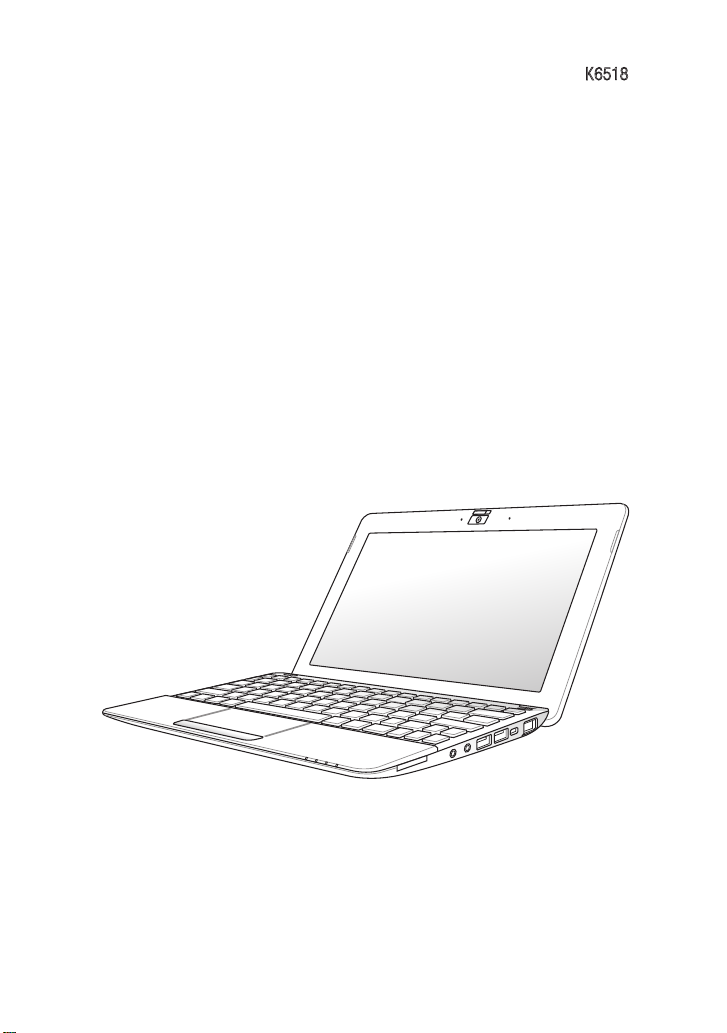
Eee PC
사용 설명서
Windows® 7 Edition
Eee PC 1011/1015/R051/
R011 시리즈
K6518
Page 2
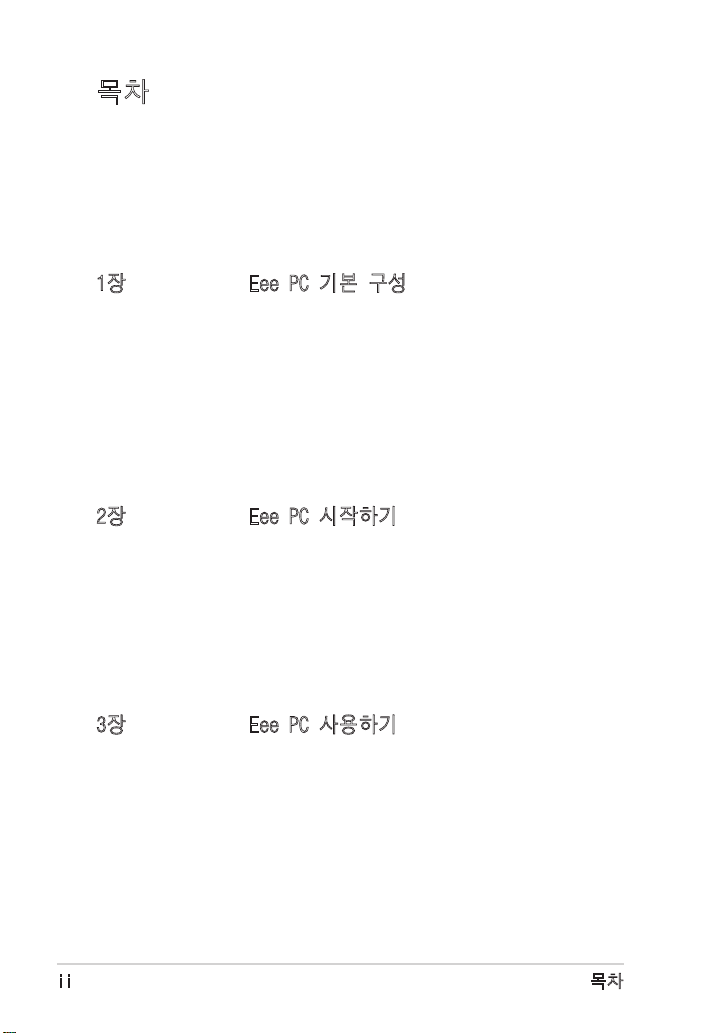
목차
사용 설명서 정보.............................................. iv
설명서 참고 사항.............................................. iv
안전 예방 수칙................................................. v
휴대시 주의사항 ........................................ vi
배터리 충전 ........................................... vii
항공기 내 사용시 주의사항 ............................. vii
1장 Eee PC 기본 구성
상판부....................................................... 1-2
하판부....................................................... 1-6
전면부....................................................... 1-7
우측면....................................................... 1-8
좌측면...................................................... 1-10
키보드 사용................................................. 1-12
키보드 특별 기능 ..................................... 1-12
터치패드 사용............................................... 1-14
2장 Eee PC 시작하기
Eee PC 전원 켜기............................................. 2-2
Eee PC 시스템 시작........................................... 2-3
바탕 화면.................................................... 2-5
네트워크 연결................................................ 2-6
무선 네트워크 연결 구성 ............................... 2-6
LAN (Local Area Network) .............................. 2-7
웹페이지 탐색 ........................................ 2-10
3장 Eee PC 사용하기
ASUS Update.................................................. 3-2
인터넷을 통한 BIOS 업데이트 ........................... 3-2
BIOS 파일을 통한 BIOS 업데이트 ........................ 3-3
Bluetooth 연결 (일부 모델)................................... 3-4
Super Hybrid Engine (일부 모델).............................. 3-6
Super Hybrid Engine 모드 .............................. 3-6
Eee Docking.................................................. 3-7
ii
목차
Page 3
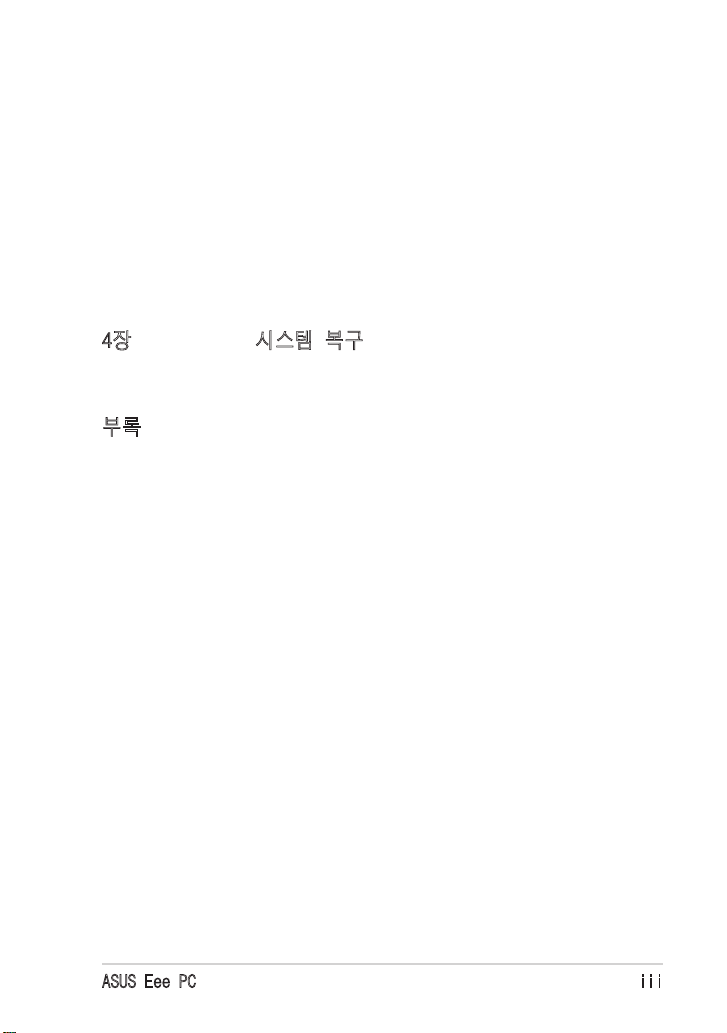
Access ............................................... 3-7
Sharing .............................................. 3-8
Experience ........................................... 3-8
Tools ................................................ 3-8
그래픽 스위치 (1015PN 모델).................................. 3-9
OS Switch (일부 모델)........................................ 3-9
Instant On (일부 모델) ...................................... 3-9
Microsoft® Office Starter 2010 .............................. 3-10
4장 시스템 복구
시스템 복구.................................................. 4-2
Boot Booster (일부 모델)..................................... 4-5
부록
성명서 및 안전 정보.......................................... A-2
저작권 정보................................................. A-13
책임 제한................................................... A-14
서비스 및 지원.............................................. A-14
ASUS Eee PC
iii
Page 4
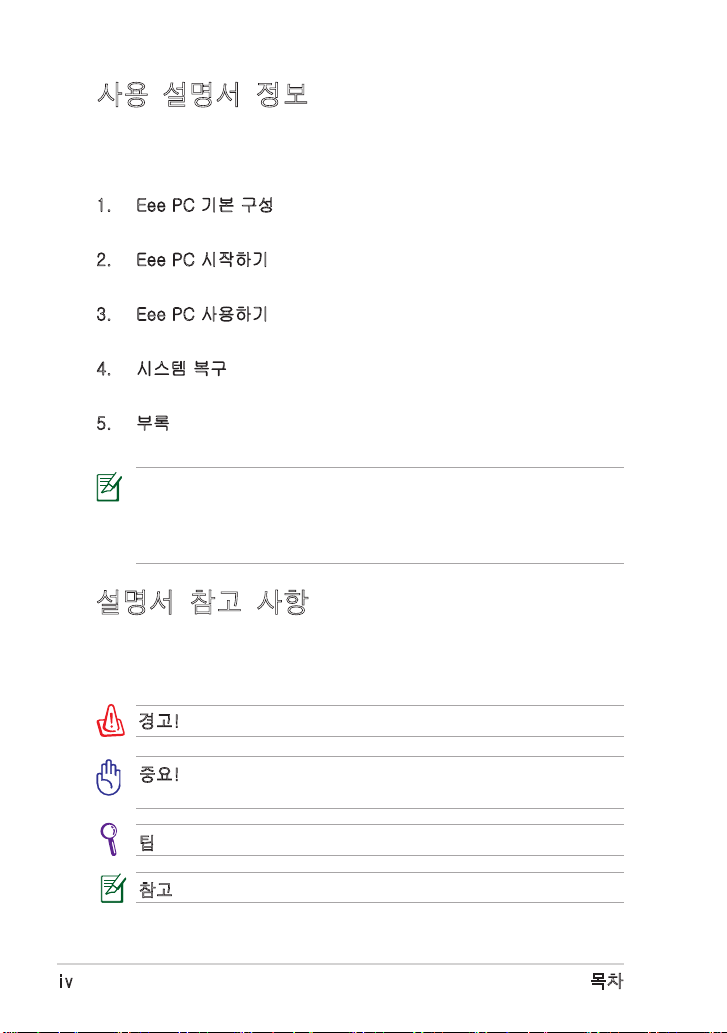
사용 설명서 정보
본 설명서는 Eee PC 의 사용 설명서입니다. 본 설명서는 Eee PC의
여러가지 구성 요소와 사용 방법에 대한 정보를 제공합니다. 다음은
사용 설명서의 주요 내용입니다.
1. Eee PC 기본 구성
Eee PC의 구성 요소 정보를 제공합니다.
2. Eee PC 시작하기
Eee PC를 시작하기 위한 정보를 제공합니다.
3. Eee PC 사용하기
Eee PC의 유틸리티를 사용하기 위한 정보를 제공합니다.
4. 시스템 복구
시스템 복구에 관한 정보를 제공합니다.
5. 부록
사용자에게 안전 정보를 제공합니다.
제품에 포함된 실제 애플리케이션은 모델과 지역에 따라 다를
수 있으며, Eee PC의 실제 모습과 설명서 내의 그림 또한 차이
가 있을 수 있습니다. Eee PC의 실제 모습을 설명서 내의 그림
에 우선해 주십시오.
설명서 참고 사항
본 설명서에는 Eee PC를 사용시 안전하고, 효율적인 작업을 위한 참
고 사항과 경고 사항이 표기되어 있습니다. 이 참고 사항들은 그 중요
도에 따라 다음과 같이 표기되었습니다.
iv
경고!
안전한 작업 수행을 위해 반드시 따라야 하는 중요 정보
중요! 데이터, 부품, 신체에 해가 될 수 있는 위험을 사전에 방지
하기 위한 중요 정보
팁: 작업을 완료하기 위한 팁 또는 유용한 정보
참고: 특정 상황에 대한 정보
.
목차
Page 5
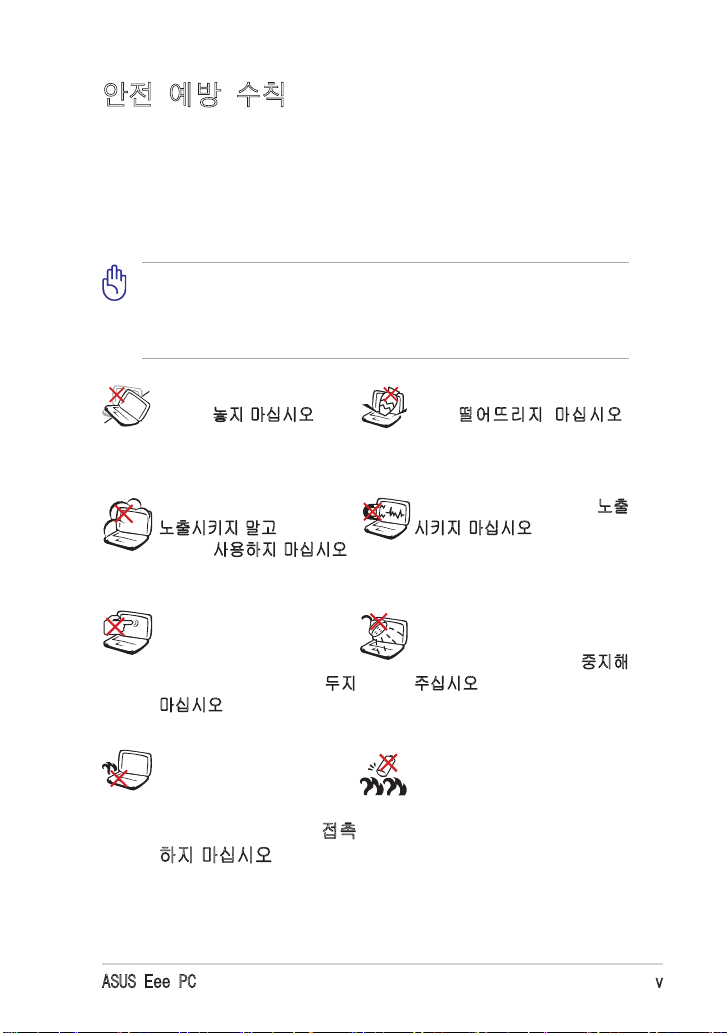
안전 예방 수칙
다음의 안전 예방 수칙은 Eee PC의 수명을 늘려 주기 때문에 모든 주
의사항을 반드시 지켜주시기 바랍니다. 본 사용자 설명서에 기술되지
않은 사항에 대해서는 인증된 서비스 센터에 문의해 주십시오. 손상
된 전원 코드나 액세서리 및 다른 주변 기기들의 사용을 삼가해 주시
고, 희석제, 벤젠, 기타 다른 화학 제품 같은 강한 용액이 본체에 직접
닿지 않도록 해주십시오.
제품을 청소하기 전에 AC 전원의 연결을 해제해 주십시오. 비
마모성 세제와 약간의 따뜻한 물을 섞은 후, 섬유 스폰지 또는
젖은 세무 천에 몇 방울 적셔서 노트북 PC를 닦은 후, 마른 천
으로 남은 물기를 제거해 주십시오.
평평하지 않거나 불안정한
장소에 놓지 마십시오. 만일
외관이 손상되었다면 수리를
받아 주십시오.
더럽거나 먼지가 많은 곳에
노출시키지 말고, 가스 새는
곳에서 사용하지 마십시오.
LCD 패널을 누르거나 만지
지 마십시오. Eee PC를 긁
거나 내부로 들어갈 수 있
는 작은 물체를 함께 두지
마십시오.
열 배출에 의한 화상이나
불편함을 방지하기 위해
Eee PC를 무릎 위에 올려
놓거나 신체에 직접 접촉
하지 마십시오.
Eee PC 위에 물건을 올려 놓
거나 떨어뜨리지 마십시오.
Eee PC 안에 이물질을 넣지
마십시오.
강한 자기 또는 전자장에 노출
시키지 마십시오.
액체, 비, 습기 등에 노출시키
지 말고, 번개를 동반한 폭풍
우시에는 모뎀 사용을 중지해
주십시오.
배터리 안전 경고: 배터리를
불에 넣 지 마십 시 오. 연결
부위에 합선이 일어나지 않
도록 해 주십시오. 배터리를
해체하지 마십시오.
ASUS Eee PC
v
Page 6
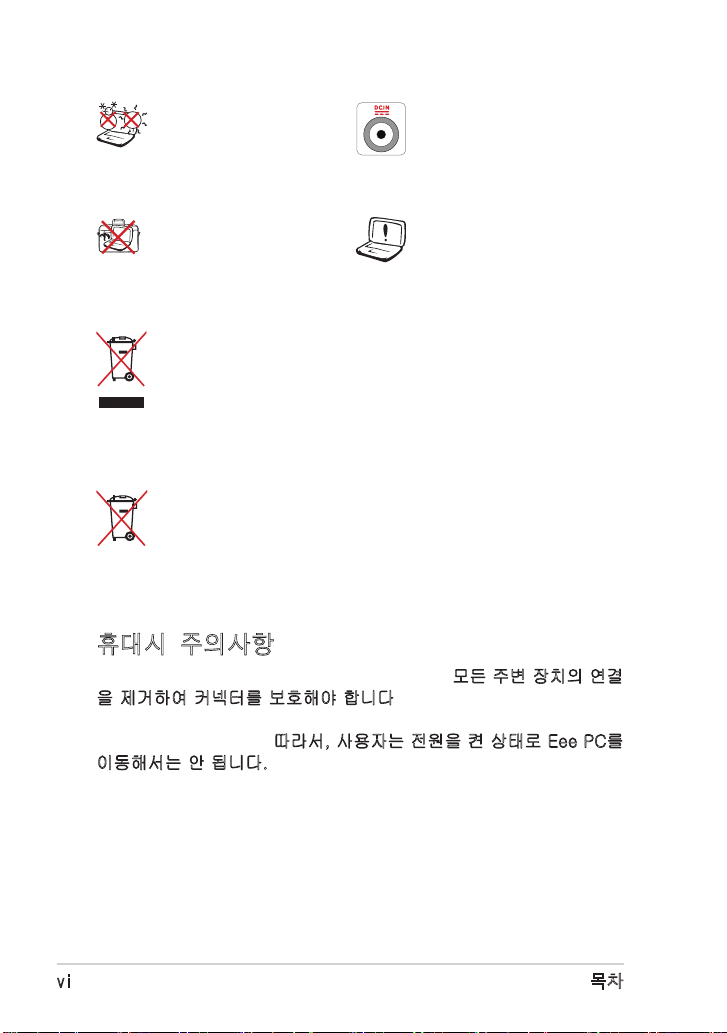
안전 작동 온도: Eee PC는
5°C (41°F)에서 35°C (95°F)
사이에서의 온도에 최적화
되어 있습니다.
입력 전력: Eee PC 하판부에
붙어 있는 레이블의 전력 값과
전원 어댑터의 전력이 일치하
는지 확인해 주십시오.
노트북 가방과 같이 공기 순
환이 되지 않는 곳에 Eee
PC의 전원을 켠채로 두거나
이동시키지 마십시오.
Eee PC를 일반 폐기물과 함께 버리지 마십시오. 이 제품은
부분별 재활용을 위해 특별하게 설계되었습니다. X 표시가
된 바퀴 달린 쓰레기통 라벨이 부착된 제품 (전기 전자 제
품, 수은을 포함하고 있는 셀 배터리)은 일반 쓰레기와 함께
폐기해서는 안됩니다. 전자 제품 폐기에 관련된 지역 규정
을 확인해 주십시오.
배터리를 일반 쓰레기와 함께 버리지 마십시오. 본 라벨
은 배터리를 일반 쓰레기와 함께 폐기해서는 안됨을 의미
합니다.
올바르지 않은 배터리으 설
치는 Eee PC의 폭발의 위험
또는 손상을 줄 수 있습니다.
휴대시 주의사항
Eee PC를 휴대 또는 운반하려면 전원을 끄고, 모든 주변 장치의 연결
을 제거하여 커넥터를 보호해야 합니다. 하드디스크 드라이브의 헤드
는 이동시 하드디스크 표면의 긁힘을 방지하기 위해 전원을 끌 경우
원 위치로 돌아갑니다. 따라서, 사용자는 전원을 켠 상태로 Eee PC를
이동해서는 안 됩니다. 키보드와 디스플레이 패널을 보호하기 위해서
Eee PC의 운반시 디스플레이 패널을 닫아 주십시오.
Eee PC의 표면은 함부로 다루면 쉽게 흠집이 생길 수 있습니다. Eee
PC를 이동시 긁히지 않게 조심히 다뤄 주십시오. 먼지, 물, 충격, 긁
힘으로부터 보호하기 위해 별도의 이동용 케이스에 넣어 운반하셔도
좋습니다.
vi
목차
Page 7
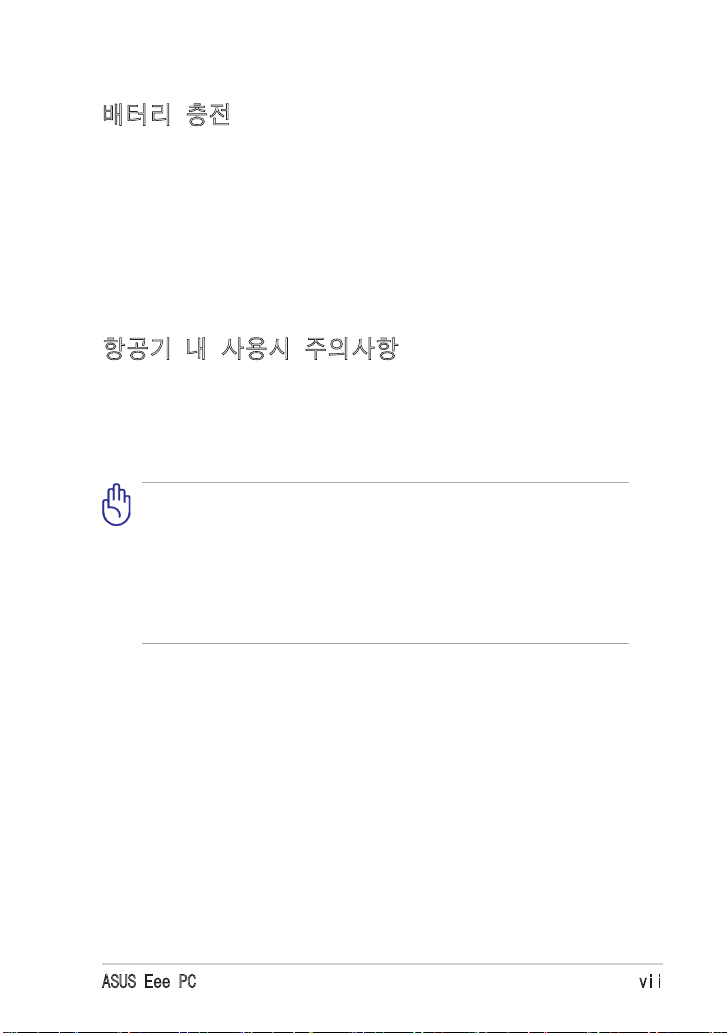
배터리 충전
장거리 여행 목적으로 배터리를 이용해 Eee PC를 사용할 경우, 배터
리 팩과 여분의 추가 배터리 팩을 충전시켜 준비하십시오. 전원 어댑
터를 컴퓨터에 연결시켜 배터리 팩을 충전시켜 주십시오. Eee PC를
사용하는 동안 배터리 팩을 충전할 경우, 충전 시간이 다소 오래 걸립
니다.
첫 사용시 및 매 번 배터리를 다 사용했을 경우 배터리를 완전히 충전
(8시간 이상)하면 배터리 수명을 늘릴 수 있습니다. 완충과 방전을 수
차례 반복하면 배터리는 최대 용량을 찾게 됩니다.
항공기 내 사용시 주의사항
비행기 내에서 Eee PC의 사용을 원할 경우, 항공사 측에 문의해 주
십시오. 대부분의 항공사는 전자 기기 사용에 대한 제한 규정을 가지
고 있으며, 이착륙 때를 제외한 비행기 내에서의 전자기기 사용을 허
용하고 있습니다.
공항 내에는 다음과 같은 세 종류의 공항 보안 검색 장치가 있습
니다. X-레이 기기(수화물 벨트 위의 물품에 사용), 자기 탐지
기(걸어서 통과하도록 하는 보안 검색 장치), 자기 판독기(손에
휴대하고 있거나 또는 개인 소지품에 사용). Eee PC나 디스켓
의 보안 검색은 공항 내에 있는 X-레이 기기를 통해 받도록 하고,
자기 탐지기나 자기 판독기에 의한 보안 검색을 받지 않기를 권
장합니다.
ASUS Eee PC
vii
Page 8

viii
목차
Page 9
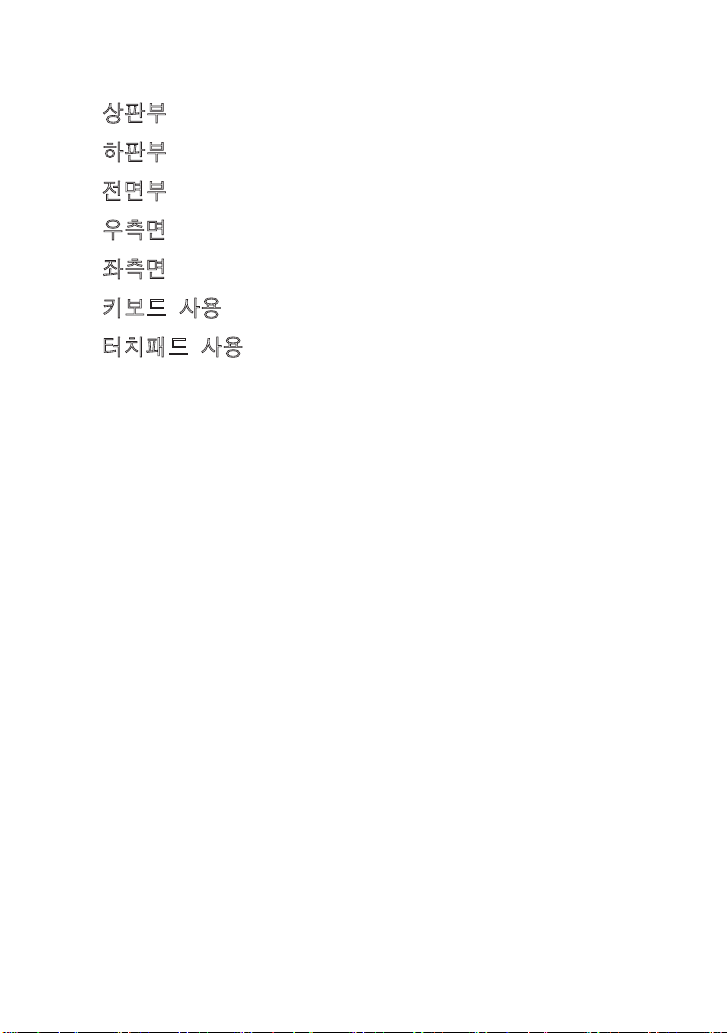
상판부
하판부
전면부
우측면
좌측면
키보드 사용
터치패드 사용
Chapter 1:
Eee PC 기본 구성
1
Page 10
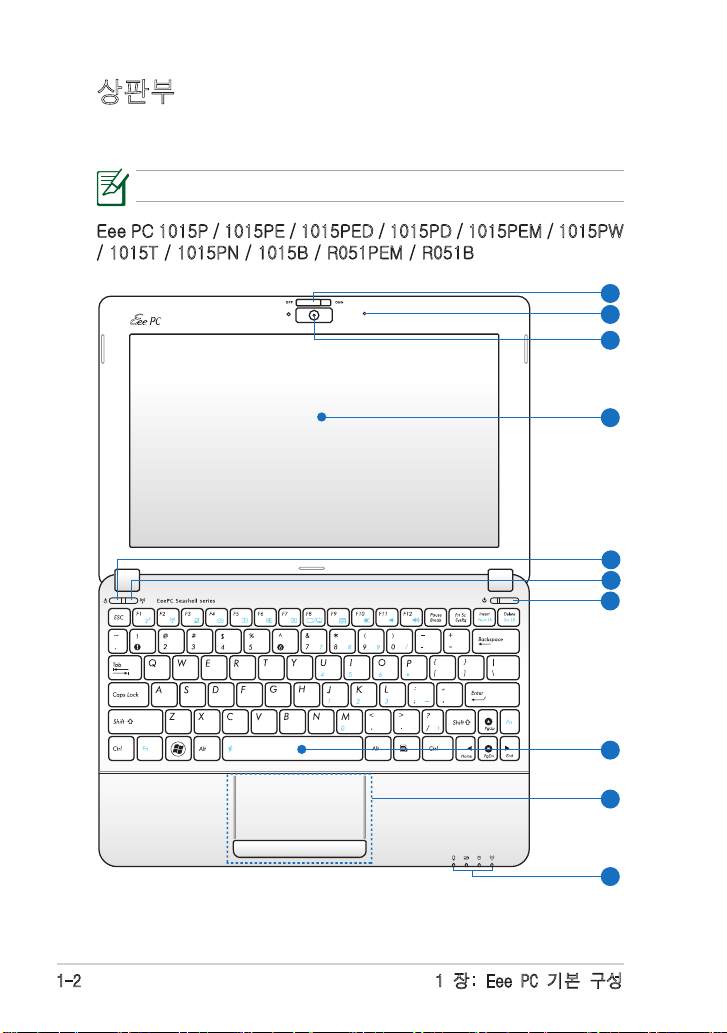
상판부
4
7
10
5
8
9
2
3
1
6
Eee PC 상판부의 구성 요소를 확인하려면 아래의 그림을 참고해 주
십시오.
모델에 따라 상판 부분의 외관이 다를 수 있습니다.
Eee PC 1015P / 1015PE / 1015PED / 1015PD / 1015PEM / 1015PW
/ 1015T / 1015PN / 1015B / R051PEM / R051B
1-2
1 장: Eee PC 기본 구성
Page 11
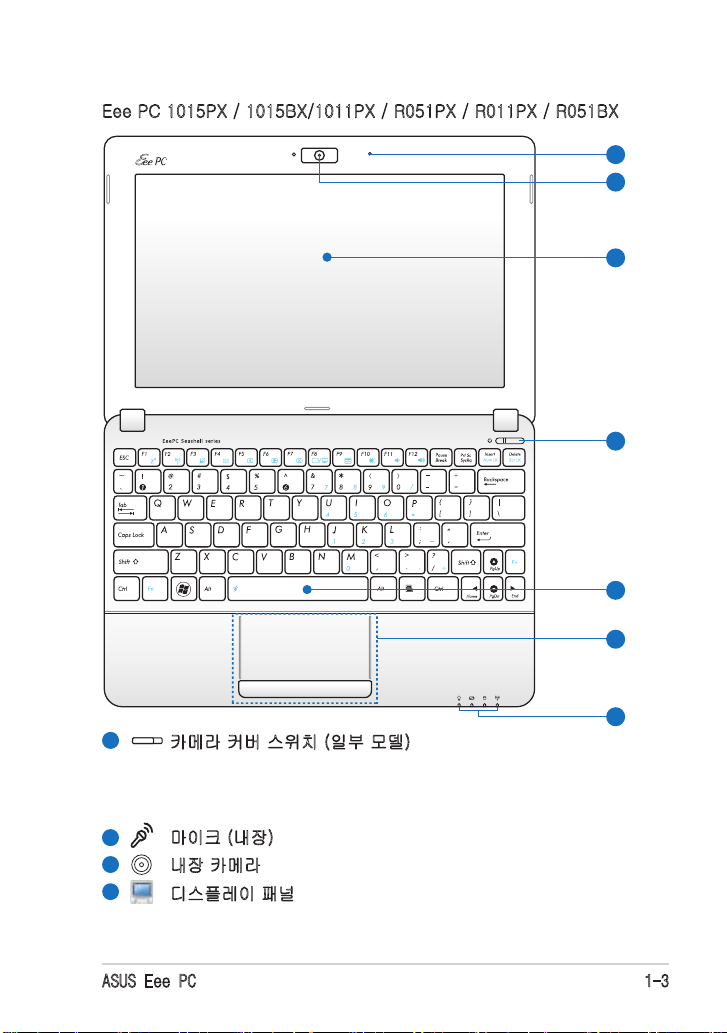
Eee PC 1015PX / 1015BX/1011PX / R051PX / R011PX / R051BX
4
7
10
8
9
2
3
1
카메라 커버 스위치 (일부 모델)
카메라 커버 스위치를 통해 카메라 보호를 위한 커버를 열거
나 닫을 수 있습니다. 스위치를 왼쪽으로 밀면 카메라 커버가
닫히며, 오른쪽으로 밀면 커버를 열 수 있습니다.
2
마이크 (내장)
3
내장 카메라
4
디스플레이 패널
ASUS Eee PC
1-3
Page 12
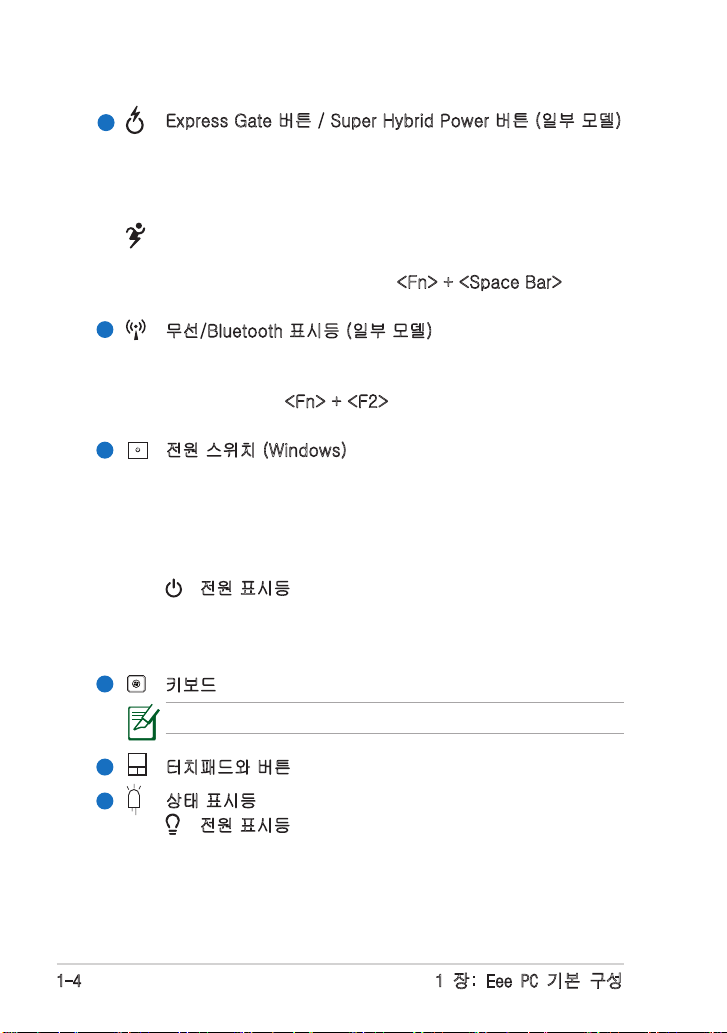
Express Gate 버튼 / Super Hybrid Power 버튼 (일부 모델)
5
Eee PC의 전원이 꺼진 상태에서 이 버튼을 누르면 Express
Gate를 실행합니다. Express Gate는 ASUS 고유의 OS로
Windows® OS를 시작하지 않고도 인터넷 및 주요 프로그램
을 실행할 수 있게 해 줍니다.
Windows OS를 시작한 상태에서 이 버튼은 Super Hybrid
Power 버튼으로 동작하며, 이 버튼을 눌러 다양한 절전 모드
로의 전환이 가능합니다. 또한 <Fn> + <Space Bar> 키를 눌
러 기능을 제어할 수 있습니다.
6
무선/Bluetooth 표시등 (일부 모델)
무선/Bluetooth를 통해 내장 무선 LAN 또는 Bluetooth 기능
을 켜거나 끌 수 있습니다. 기능을 켜면, 해당 표시등에 불빛
이 들어옵니다. <Fn> + <F2> 키를 눌러 내부 무선 LAN 또는
Bluetooth를 켜거나 끌 수 있습니다.
7
전원 스위치 (Windows)
전원 스위치를 이용해 Eee PC를 켜거나 끌 수 있으며, STR
(절전 모드)에서 복구가 가능합니다. 스위치를 한 번 누르면
Eee PC의 전원이 켜지며, 누르고 있으면 꺼집니다. 전원 스
위치는 디스플레이 패널이 열려져 있는 상태에서만 작동합니
다.
전원 표시등
Eee PC를 켜면 전원 표시등에 불빛이 들어오며, 절전 모드
(Suspend-to-RAM, Sleep)로 전환되면, 느리게 깜박입니
다. Eee PC의 전원을 끄면 표시등의 불빛이 점멸됩니다.
8
키보드
1-4
키보드는 구입한 지역에 따라 다를 수 있습니다.
9
터치패드와 버튼
상태 표시등
10
전원 표시등
Eee PC를 켜면 전원 표시등에 불빛이 들어오며, 절전 모드
(Suspend-to-RAM, Sleep)로 전환되면, 느리게 깜박입니
다. Eee PC의 전원을 끄면 표시등의 불빛이 점멸됩니다.
1 장: Eee PC 기본 구성
Page 13
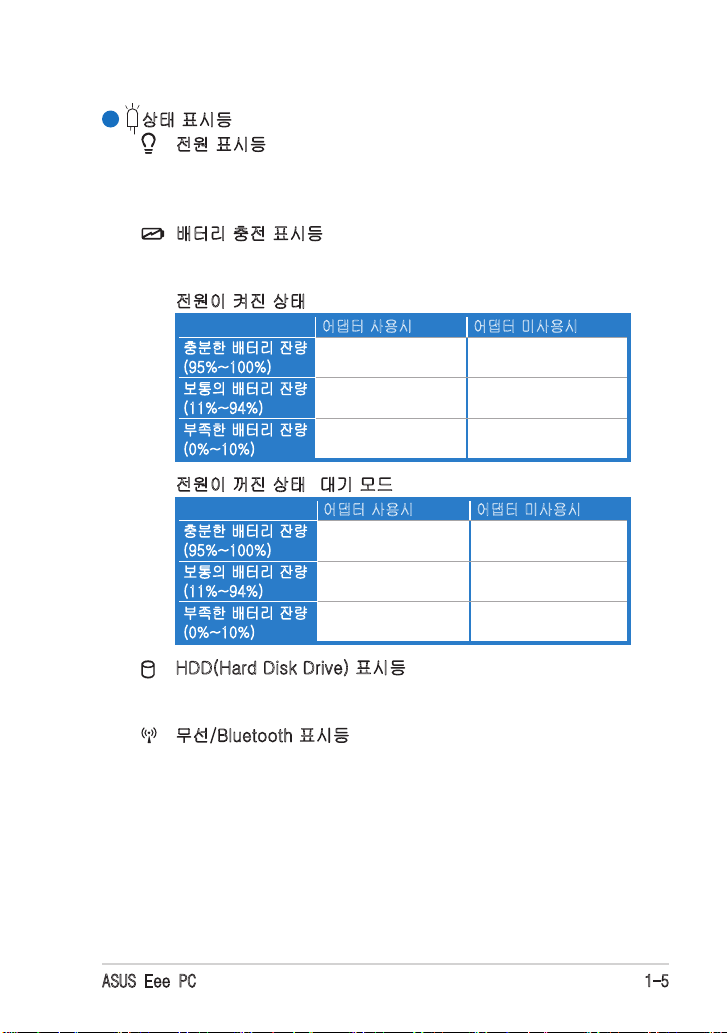
10
상태 표시등
전원 표시등
Eee PC를 켜면 전원 표시등에 불빛이 들어오며, 절전 모드
(Suspend-to-RAM, Sleep)로 전환되면, 느리게 깜박입니다.
Eee PC의 전원을 끄면 표시등의 불빛이 점멸됩니다.
배터리 충전 표시등
배터리 충전 표시등(LED)은 아래와 같은 배터리의 전원 상태
에 대해 알려줍니다.
전원이 켜진 상태
어댑터 사용시 어댑터 미사용시
충분한 배터리 잔량
(95%~100%)
보통의 배터리 잔량
(11%~94%)
부족한 배터리 잔량
(0%~10%)
녹색 불빛이 켜짐 꺼짐
주황색 불빛이 켜짐 꺼짐
주황색 불빛이 깜박임 주황색 불빛이 깜박임
전원이 꺼진 상태/ 대기 모드
어댑터 사용시 어댑터 미사용시
충분한 배터리 잔량
(95%~100%)
보통의 배터리 잔량
(11%~94%)
부족한 배터리 잔량
(0%~10%)
녹색 불빛이 켜짐 꺼짐
주황색 불빛이 켜짐 꺼짐
주황색 불빛이 깜박임 꺼짐
HDD(Hard Disk Drive) 표시등
HDD 표시등은 디스크 드라이브의 데이터를 읽거나, 기록 중
일 경우 깜박이게 됩니다.
무선/Bluetooth 표시등
내장 무선 LAN/Bluetooth를 포함하는 모델에서만 적용됩니
다. 내장 무선 LAN/Bluetooth(일부 모델)가 활성화되면, 이
표시등에 불빛이 들어옵니다.
ASUS Eee PC
1-5
Page 14
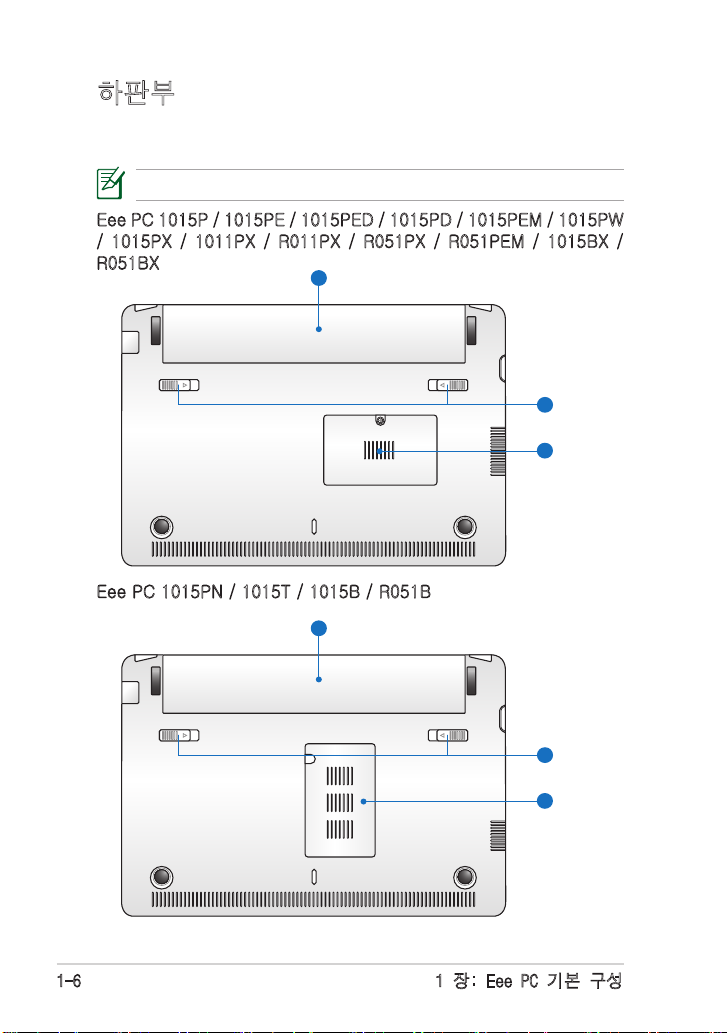
하판부
3
1
2
3
1
2
Eee PC 하판부의 구성 요소를 확인하려면 아래의 그림을 참고해 주
십시오.
모델에 따라 하판부의 외관이 다를 수 있습니다.
Eee PC 1015P / 1015PE / 1015PED / 1015PD / 1015PEM / 1015PW
/ 1015PX / 1011PX / R011PX / R051PX / R051PEM / 1015BX /
R051BX
Eee PC 1015PN / 1015T / 1015B / R051B
1-6
1 장: Eee PC 기본 구성
Page 15
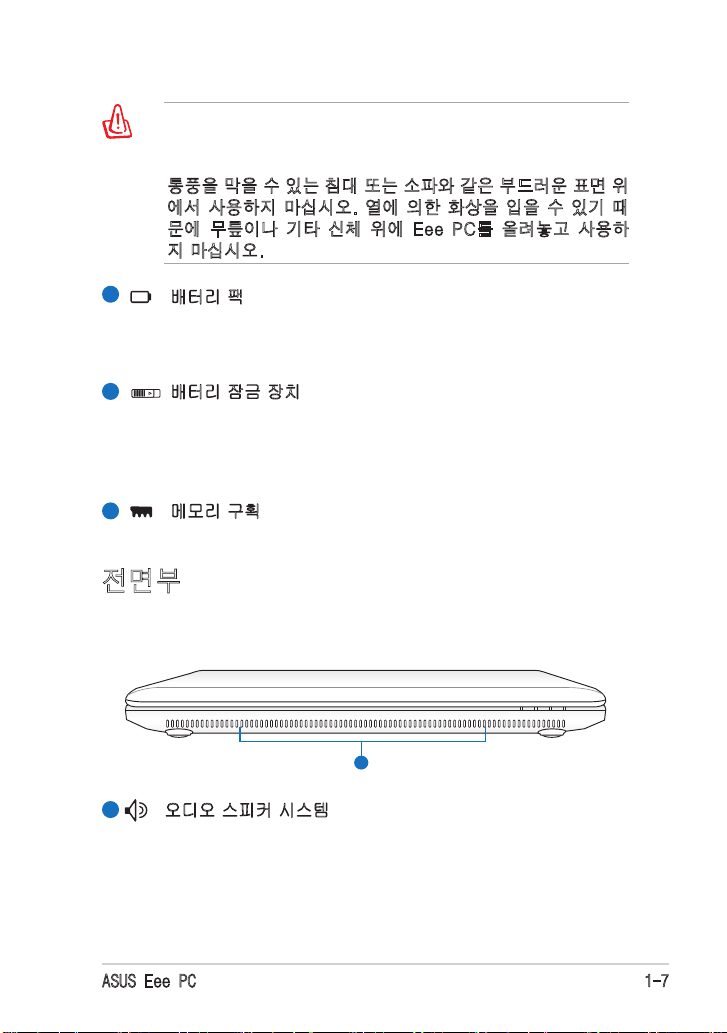
Eee PC 하판부는 매우 뜨겁습니다. Eee PC가 작동 중이거
1
나 작동한지 얼마 되지 않았다면, 조심히 다뤄 주십시오. 충
전 또는 작동 중일 경우 이 부분이 뜨거운 것은 정상입니다.
통풍을 막을 수 있는 침대 또는 소파와 같은 부드러운 표면 위
에서 사용하지 마십시오. 열에 의한 화상을 입을 수 있기 때
문에 무릎이나 기타 신체 위에 Eee PC를 올려놓고 사용하
지 마십시오.
1
배터리 팩
배터리의 실제 사용 가능 시간은 Eee PC의 사용 방법과 사양
에 따라 달라집니다.
배터리 팩은 분해할 수 없으며 배터리
팩을 교체하려면 단일 유닛을 추가로 구입하셔야 합니다.
2
배터리 잠금 장치
배터리 팩은 스프링 배터리 잠금 장치로 안전하게 고정됩니
다. 배터리 팩이 올바르게 장착되면 잠금 장치는 자동으로 원
위치로 돌아갑니다. 배터리 팩 제거 시 스프링 배터리 잠금 장
치를 안쪽으로 밀어 주십시오.
3
메모리 구획
메모리 모듈은 전용 구획에 안전하게 고정됩니다.
전면부
Eee PC 전면부의 구성 요소를 확인하려면, 아래의 그림을 참고해 주
십시오.
1
오디오 스피커 시스템
소프트웨어를 통해 오디오 기능을 제어할 수 있습니다.
ASUS Eee PC
1-7
Page 16
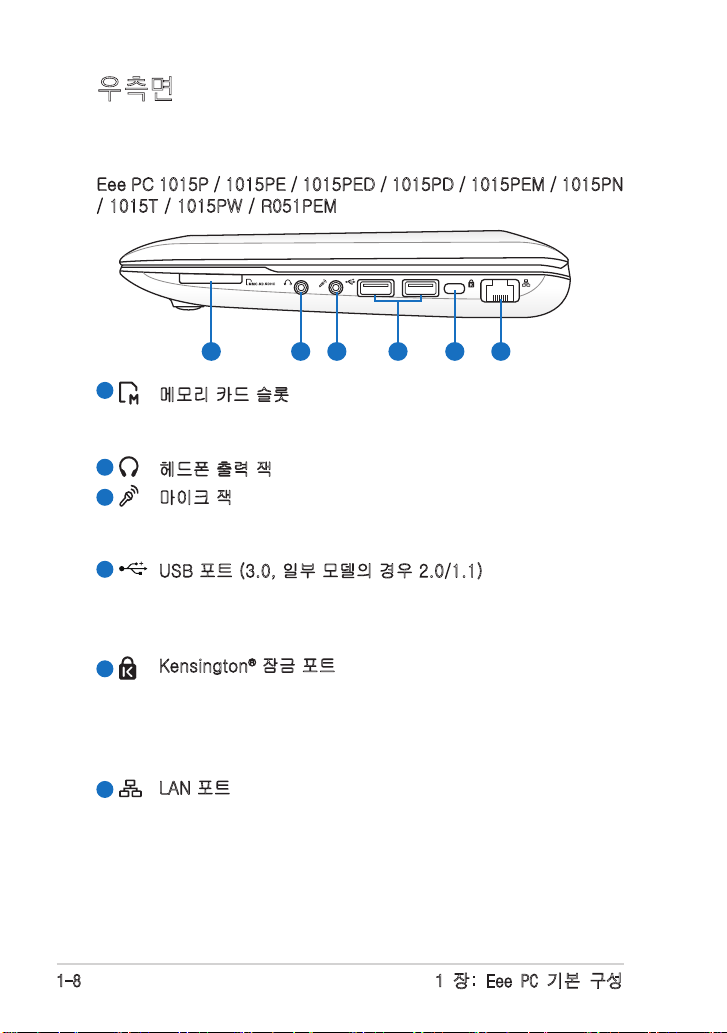
우측면
1 2 3 4 5 6
Eee PC 우측면의 구성 요소를 확인하려면, 아래의 그림을 참고해 주
십시오.
Eee PC 1015P / 1015PE / 1015PED / 1015PD / 1015PEM / 1015PN
/ 1015T / 1015PW / R051PEM
1
메모리 카드 슬롯
내장 메모리 카드 리더를 통해 SD/SDHC 및 MMC 카드의 데
이터를 확인할 수 있습니다.
2
헤드폰 출력 잭
3
마이크 잭
마이크 잭은 Skype, 음성 나래이션 또는 간단한 오디오 녹음
을 위해 사용되는 마이크를 연결하기 위해 사용됩니다.
4
USB 포트 (3.0, 일부 모델의 경우 2.0/1.1)
이 USB (Universal Serial Bus) 포트는 키보드, 포인팅 장치,
카메라, 저장 장치와 같은 USB 3.0, 2.0, 또는 USB 1.1 장치
와 호환됩니다.
Kensington® 잠금 포트
5
Kensington® 잠금 포트는 Kensington® 호환 보안 제품을 이용
해 Eee PC를 도난으로부터 안전하게 보호합니다. 이 보안 제
품은 금속 케이블과 잠금 장치를 이용해 Eee PC를 고정된 물
체에 연결할 수 있습니다.
LAN 포트
6
8핀 RJ-45 LAN 포트 (10/100Mbps)는 로컬 네트워크 연결시
표준형 이더넷 케이블을 지원합니다.
1-8
1 장: Eee PC 기본 구성
Page 17
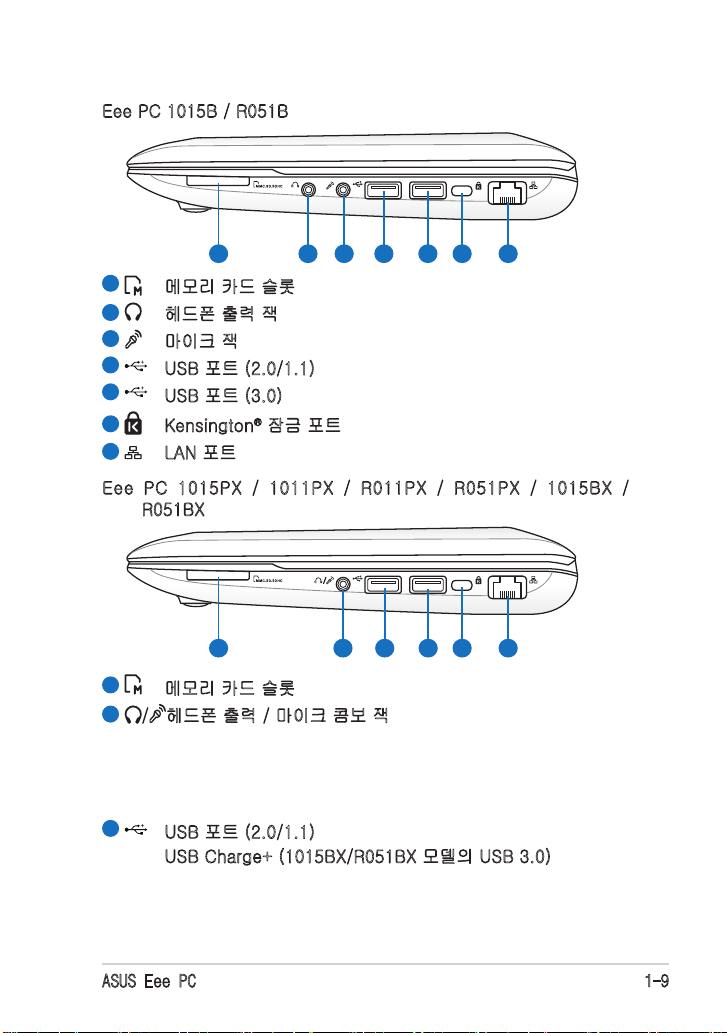
Eee PC 1015B / R051B
1 2 3 4 5 6 7
1 2 5 6
3 4
1
메모리 카드 슬롯
2
헤드폰 출력 잭
3
마이크 잭
4
USB 포트 (2.0/1.1)
5
USB 포트 (3.0)
6
Kensington® 잠금 포트
7
LAN 포트
Eee PC 1015PX / 1011PX / R011PX / R051PX / 1015BX /
R051BX
1
메모리 카드 슬롯
2
/ 헤드폰 출력 / 마이크 콤보 잭
이 콤보 잭은 Eee PC의 오디오 출력 신호를 스피커 또는 헤
드폰으로 연결하거나, 외장 마이크 또는 오디오 장치의 출력
신호를 연결합니다. 이 잭은 연결된 장치와 스위치 기능을 자
동으로 찾습니다.
3
USB 포트 (2.0/1.1)
USB Charge+ (1015BX/R051BX 모델의 USB 3.0)
Eee PC가 절전 또는 최대 절전 모드이거나 전원이 꺼진 상태
에서도 휴대폰 또는 디지털 오디오 플레이어를 충전할 수 있
습니다. Eee Docking 도구 막대에서 USB Charge+ 애플리케
이션을 실행하여 관련 설정을 구성할 수 있습니다.
ASUS Eee PC
1-9
Page 18
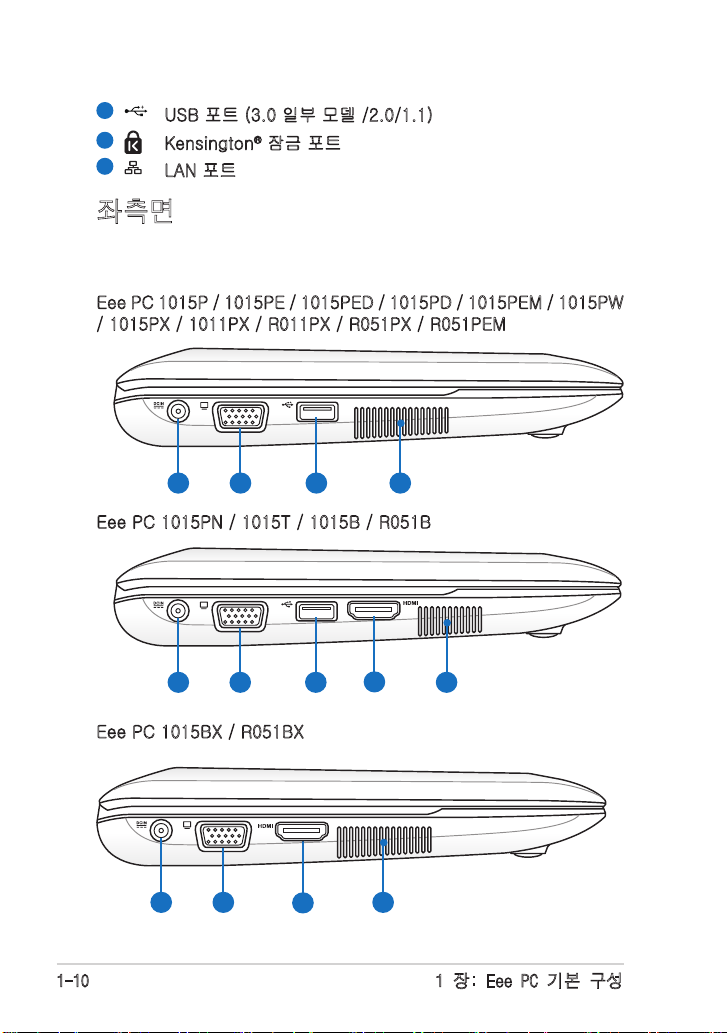
1 2 3 4
1 2 3 4
5
1 2
5
4
4
USB 포트 (3.0 일부 모델 /2.0/1.1)
5
Kensington® 잠금 포트
6
LAN 포트
좌측면
Eee PC 좌측면의 구성 요소를 확인하려면, 아래의 그림을 참고해 주
십시오.
Eee PC 1015P / 1015PE / 1015PED / 1015PD / 1015PEM / 1015PW
/ 1015PX / 1011PX / R011PX / R051PX / R051PEM
Eee PC 1015PN / 1015T / 1015B / R051B
Eee PC 1015BX / R051BX
1-10
1 장: Eee PC 기본 구성
Page 19
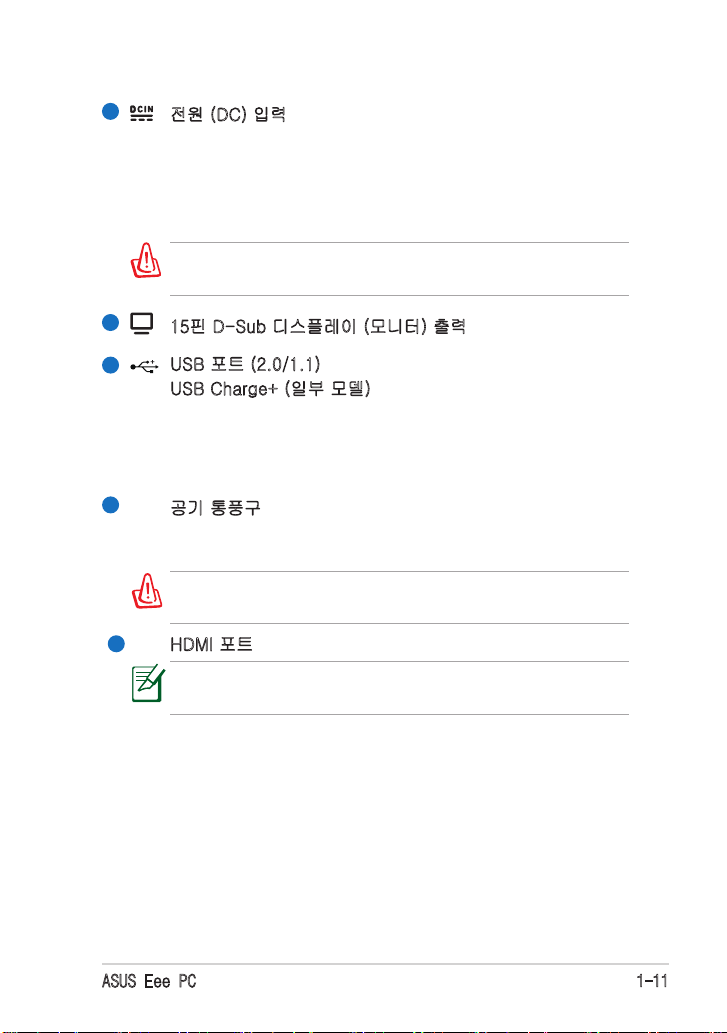
1
전원 (DC) 입력
기본으로 제공된 전원 어댑터는 AC 전원을 DC전원으로 바
꾸어 주는 역할을 합니다. 이 잭을 통해 공급된 전력은 Eee
PC에 전원을 공급하고, 내장된 배터리 팩을 충전시켜 줍니
다. Eee PC와 배터리 팩의 손상을 방지하기 위해 항상 기
본 제공된 전원 어댑터만 사용하십시오.
사용 시 뜨거워 질 수 있으므로, 어댑터 위에 물건을 올려놓
거나, 신체와 가까운 곳에 두지 마십시오.
2
15핀 D-Sub 디스플레이 (모니터) 출력
USB 포트 (2.0/1.1)
3
USB Charge+ (일부 모델)
Eee PC가 절전 또는 최대 절전 모드이거나 전원이 꺼진 상태
에서도 휴대폰 또는 디지털 오디오 플레이어를 충전할 수 있
습니다. Eee Docking 도구 막대에서 USB Charge+ 애플리
케이션을 실행하여 관련 설정을 구성할 수 있습니다.
4
공기 통풍구
공기 통풍구를 통해 Eee PC 내의 뜨거운 공기를 배출하고, 외
부의 차가운 공기를 유입시킵니다.
종이, 책, 옷, 케이블 또는 기타 물체가 공기 통풍구를 막지 않
도록 유의해 주십시오. 과열의 원인이 될 수 있습니다.
HDMI
5
HDMI 포트
Eee PC 1015PN에서, 통합 그래픽 카드가 사용될 때 HDMI
기능은 해제됩니다.
ASUS Eee PC
1-11
Page 20
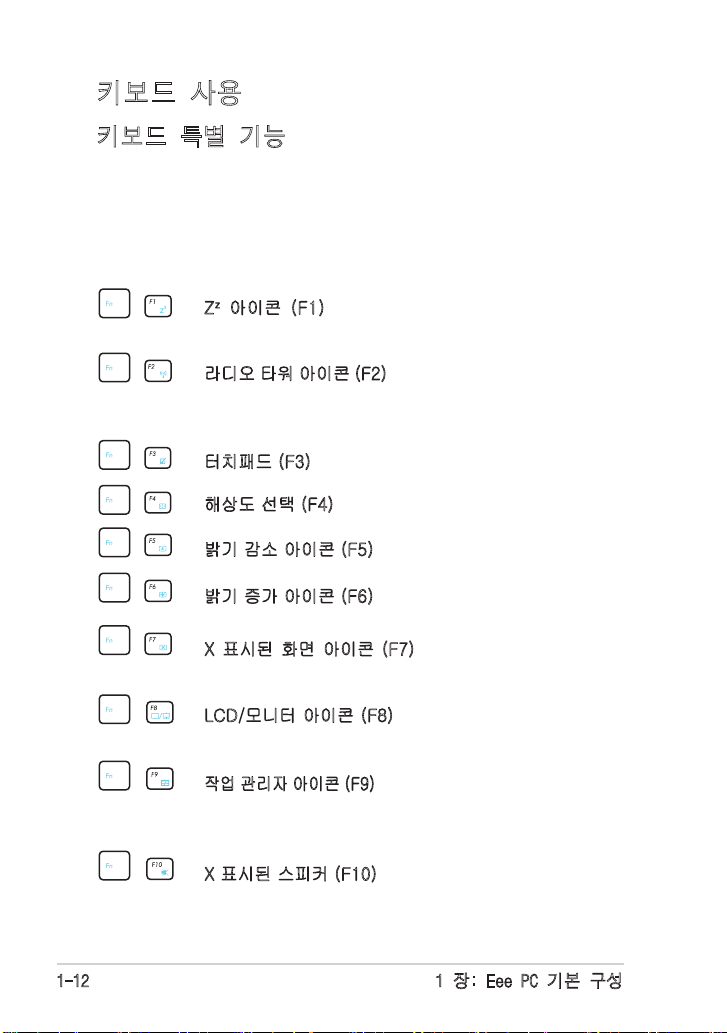
키보드 사용
키보드 특별 기능
아래 표는 Eee PC의 키보드에서 지원하는 단축키에 대한 설명입니다.
색깔이 있는 단축 키는 우선 [Fn]키를 누르고 있는 상태에서 추가로
단축 키를 눌러야 실행됩니다. 일부 기능은 활성화된 후, OS의 알림
표시 영역에 아이콘이 나타납니다.
Zz 아이콘 (F1): Eee PC를 절전 모드로 전환합니다
(Suspend-to-RAM).
라디오 타워 아이콘 (F2):
는 Bluetooth의 사용 여부를 선택합니다. 활성화되면 해
당하는 무선 표시등에 불이 들어옵니다.
터치패드 (F3):
해상도 선택 (F4): 해상도 조절이 가능합니다.
밝기 감소 아이콘 (F5): 화면의 밝기를 어둡게 합니다.
밝기 증가 아이콘 (F6): 화면의 밝기를 밝게합니다.
X 표시된 화면 아이콘 (F7): 디스플레이의 백라이트를
끕니다.
터치패드의 사용 여부를 선택합니다.
OSD를 통해 내장 무선
LAN 또
1-12
LCD/모니터 아이콘 (F8): Eee PC의 LCD 또는 (및) 외
부 모니터로 화면을 출력하도록 합니다.
X 표시된 스피커 (F10): 스피커를 음소거합니다.
작업 관리자 아이콘 (F9): Windows 작업 관리자를 실행하여
애플리케이션의 프로세스를 확인하거나 강제 종료할 수 있
습니다.
1 장: Eee PC 기본 구성
Page 21

스피커 볼륨 감소 아이콘 (F11): 스피커의 볼륨을 줄입
니다.
스피커 볼륨 증가 아이콘 (F12): 스피커의 볼륨을 늘립
니다.
Super Hybrid Engine (Fn+Space Bar): 여러 절전 모드
로 변경할 수 있습니다. 화면에서 선택한 모드를 확인할
수 있습니다.
Num Lk (Insert): 숫자 키패드 (숫자 잠금)의 사용 여부
를 선택합니다. 키보드의 일부를 숫자 입력을 위한 숫자
키패드로 사용합니다.
Scr Lk (Delete): “Scroll Lock”의 사용 여부를 선택합니
다. 키보드의 일부분을 탐색을 위한 방향키로 이용합
니다.
Pg Up (↑): 문서 또는 웹브라우저의 화면을 위로 스크
롤할 수 있습니다.
Pg Dn (↓): 문서 또는 웹브라우저의 화면을 아래로 스
크롤할 수 있습니다.
Home (←): 줄의 처음으로 커서를 이동합니다.
End (→): 줄의 마지막으로 커서를 이동합니다.
Windows 아이콘: 시작 메뉴를 불러옵니
다.
포인터를 가진 메뉴 아이콘 : 속성 메뉴를 불러오거나 객
체를 터치패드/마우스의 오른쪽 버튼을 클릭한 것과 같
은 효과를 나타냅니다.
ASUS Eee PC
1-13
Page 22

터치패드 사용
버튼 클릭/탭핑 - 포인터를 사용하려는 파일 혹은 폴더에 올려 놓고,
다음 그림과 같이 왼쪽 버튼을 누르거나, 터치패드를 가볍게 탭핑해
주시면, 선택된 파일이나 폴더의 색깔이 달라집니다. 아래의 두 동
작은 동일한 결과를 만듭니다.
더블 클릭/더블 탭핑 - 이 기능은 사용자가 선택한 아이콘으로 프로
그램을 실행시키는 일반 적인 기술입니다. 사용자가 실행하고자 하는
아이콘 위로 포인터를 이동하여 왼쪽 버튼을 클릭하거나 터치패드를
두 번 빠르게 쳐 주시면 됩니다. 그러면 시스템은 그 프로그램을 실행
시킵니다. 만약 클릭이나 탭핑의 속도가 느리면, 작업은 실행되지 않
습니다. Windows 제어판의 “마우스” 항목에서 더블 클릭 속도를 설
정할 수 있습니다 아래의 두 동작은 동일한 결과를 만듭니다.
1-14
1 장: Eee PC 기본 구성
Page 23

드래그 - 드래그는 파일이나 폴더를 선택하여 사용자가 원하는 화면
의 위치로 이동시키는 기능입니다. 선택한 항목에 포인터를 놓고 왼
쪽 버튼을 누른채 원하는 위치로 포인터를 옮겨 놓으면 됩니다. 또는
항목을 가볍게 더블 탭핑한 후, 손가락 끝을 이용해 드래그 하시면됩
니다. 아래의 두 동작은 동일한 결과를 가져옵니다.
두 손가락을 이용한 스크롤 - 두 손
가락 끝을 터치패드 위에 대고 위/아
래/왼쪽/오른쪽으로 움직여서 창을
위/아래/왼쪽/오른쪽으로 스크롤 할
수 있습니다. 하위 창을 포함하고 있
을 경우 스크롤 전에 포인터를 해당
창으로 이동해 주십시오.
ASUS Eee PC
1-15
Page 24

1-16
1 장: Eee PC 기본 구성
Page 25

Eee PC 전원 켜기
Eee PC 시스템 시작
바탕 화면
네트워크 연결
Chapter 2:
Eee PC 시작하기
2
Page 26

Eee PC 전원 켜기
1
2
3
Eee PC를 사용하기 위한 아래의 지시사항을 따라 주십시오.
1. 배터리 팩을 장착해
주십시오.
3. Eee PC의 전원 켜 주십시오.
• 디스플레이 패널을 열 때 무리한 힘을 주어 패널을 뒤로 젖히면
힌지가 부러질 수 있습니다! 디스플레이 패널을 잡고 Eee PC
를 들어 올리지 마십시오.
• Eee PC와 함께 제공된 배터리 팩과 전원 어댑터 또는 제조업
체 및 대리점에서 해당 모델에 대해 인증한 제품 외에는 Eee
PC에 손상을 줄 수 있습니다. 이 어댑터가 허용하는 입력 전압
은 AC 100V~240V이며, 출력 전압은 +19Vdc, 2.1A입니다.
• Eee PC의 전원이 켜진 상태에서 배터리 팩을 제거하게 되면
작업 중인 데이터가 사라집니다.
2. AC 전원 어댑터를 연결해
주십시오.
Eee PC와 함께 제공되지 않
은 다른 제품의 어댑터를 Eee
PC와 사용할 경우 Eee PC에
손상을 줄 수 있습니다. 올바
르지 않은 AC-DC 어댑터를
사용하면 배터리 팩, 어댑터
및 Eee PC에 손상을 줄 수
있습니다.
2-2
처음 사용 시 및 배터리의 사용완료 때마다 배터리를 완충하여
사용하면 배터리의 수명을 늘릴 수 있습니다.
2 장: Eee PC 시작하기
Page 27

Eee PC 시스템 시작
처음 Eee PC를 시작하면 Windows 마법사가 자동으로 실행되어 사
용자에게 기본적인 정보를 제공하고 기본 설정을 구성하도록 도와줍
니다.
마법사의 지시에 따라 구성을 완료해 주십시오.
1. 사용하려는 언어를 선택하고,
다음을 클릭해 주십시오.
3. 사용자 이름과 컴퓨터 이름
을 입력하고, 다음을 클릭해
주십시오.
2. 국가 또는 지역, 사용 언어
및 키보드 종류를 선택하여
시스템을 설정한 뒤 다음을
클릭해 주십시오.
4. 필요한 경우 사용자 계정을
위한 암호를 설 정하고, 다
음을 클릭해 주십시오.
ASUS Eee PC
2-3
Page 28

5. 최종 사 용 자 사 용권 계 약
동의를 묻는 화면에서 “동
의함...”을 선 택하고, 다음
을 클릭해 주십시오.
6. 권장 설정 사용(R)을 클 릭
하면, 중요한 최신 업데이트
를 얻을 수 있습니다.
7. 거주 지역의 시간대를 선택
하고, 다음을 클릭해 주십시
오.
2-4
8. 무선 네트워크에 연결하고
다음을 클릭하거나, 건너뛰
기를 클릭하여 나중에 설정
할 수도 있습니다.
2 장: Eee PC 시작하기
Page 29

9.
네트워크의 위치를 선택하고,
다음을 클릭해 주십시오.
10. 초기화가 완료되었습니다.
바탕 화면
바탕 화면에서 여러 단축 아이콘을 볼 수 있습니다. 단축 아이콘을 클
릭하여 애플리케이션을 실행하거나, 특정 폴더에 접근할 수 있습니다.
일부 애플리케이션은 OS의 알림 표시줄에 최소화된 형태의 아이콘으
로 존재합니다.
바탕 화면의 실제 모습은 모델에 따라 다를 수 있습니다.
ASUS Eee PC
2-5
Page 30

네트워크 연결
무선 네트워크 연결 구성
1. Windows® 알림 표시줄에서 주황색 별이 표시된 무선 네트워크
아이콘 을 클릭해 주십시오.
알림 표시 영역에 무선 연결 아이콘이 나타나지 않는 경우 무선
네트워크 연결을 구성하기 전에
를 눌러 무선 LAN 기능을 켜 주십시오.
2. 목록에서 연결하려는 무선 액세스 포인트
를 선택하고, 연결을 클릭해 주십시오.
연결하길 원하는 액세스 포인트를 찾을
수 없다면, 오른쪽 상단의 목록 새로 고침
아이콘
십시오.
3. 연결을 위해 암호를 입력해야 할 수도 있습니다.
4. 연결이 완료되면, 연결된 항목이 목록에 나타납니다.
5. 알림 표시줄에서 무선 네트워크 아이콘 을 확인할 수 있습
니다.
을 클릭하여 목록을 갱신해 주
+
(<Fn> + <F2>) 키
2-6
<Fn> + <F2> 키를 눌러 WLAN 기능을 끄면 X 표시된 무선 네
크워크 아이콘 이 나타납니다.
2 장: Eee PC 시작하기
Page 31

LAN (Local Area Network)
아래 지시에 따라 유선 네트워크에 연결해 주십시오.
유동 IP / PPPoE 네트워크 연결 사용하기
1.
Windows® 알림 표시줄의 노란색 삼각형
마크
을 클릭하고,
열기를 선택해 주십시오.
2. 왼쪽 하늘색 탭에서 어
댑터 설정 변 경 을 클
릭해 주십시오.
3. 로컬 영역 연결을 마우
스 오른쪽 버튼으로 클
릭한 후에 속성을 선택
해 주십시오.
가 표시된
네트워크 및 공유 센터
네트워크 아이콘
ASUS Eee PC
2-7
Page 32

4. Internet Protocol Version
4(T C P/IPv4)를 선택하 고,
속성을 클릭해 주십시오.
(PPPoE를 사용할 경우 다음 단계를 계속 수행해 주십시오.)
6. 네트워크 및 공유 센터
로 돌 아 가 서 새 연결
또는 네트워크 설정을
클릭해 주십시오.
5.
자동으로 IP 주소 받기를 선택
하고, 확인 버튼을 눌러
시오.
주십
2-8
2 장: Eee PC 시작하기
Page 33

7. 인터넷에 연결을 선택하고,
다음을 클릭해 주십시오.
9.
사용자 이름, 비밀번호 연결 이
름을 입력하고, 연결을 클릭해
주십시오.
8. 광대역 (PPPoE)을 선택하고,
다음을 클릭해 주십시오.
10. 닫기를 클릭하여 구성을 완
료해 주십시오.
11. 알림 표시줄의 네트워크 아
이콘을 클릭하고, 생성한 연
결을 클릭해 주십시오.
ASUS Eee PC
12. 사용자 이름과 암호를 입력
하고, 연결을 클릭해 주십시
오.
2-9
Page 34

고정 IP 사용하기
1. 유동 IP 사용하기의 단계 1~3을 실행하여 고정 IP 네트워크 구
성을 시작해 주십시오.
2
두번째 옵션 다음 IP 주소 사
용을 선택하십시오.
3. 서비 스 공 급자가 제 공하는
IP 주소, 서브 넷 마스크 및
기본 게 이 트웨이를 입 력하
십시오.
4. 필요하다면, 기본 설정 DNS
서버와 보조 DNS 서버의 주
소를 입력하십시오.
5. 관련 값을 모두 입력한 후,
확인 버튼을 눌러 네트워크
연결을 생성하십시오.
네트워크에 연결하는 도중 문제가 발생하면, ISP (Internet
Service Provider)에 문의해 주십시오.
웹페이지 탐색
네트워크 설정을 마친 후, 배경화면의 Internet Explorer를 실행하여
인터넷 서핑을 즐길 수 있습니다.
2-10
Eee PC 홈페이지 (http://eeepc.asus.com)를 방문하면 최신
정보를 얻을 수 있으며, http://vip.asus.com에 등록하면 Eee
PC의 모든 서비스를 이용할 수 있습니다.
2 장: Eee PC 시작하기
Page 35

A
SUS Update
Bluetooth 연결 (일부 모델)
Super Hybrid Engine (일부 모델)
Eee Docking
Boingo (일부 모델)
그래픽 스위치 (1015PN)
OS Switch (일부 모델)
Instant On (일부 모델)
Microsoft® Office Starter 2010
Chapter 3:
Eee PC 사용하기
3
Page 36

ASUS Update
ASUS Update는 Eee PC BIOS를 Windows® 환경에서 관리, 저장, 업
데이트하도록 도와주는 유틸리티입니다. ASUS Update 유틸리티는
아래와 같은 기능을 합니다.
• 현재 사용 중인 BIOS 파일 저장
• 인터넷으로부터 최신 BIOS 파일 다운로드
• 다운로드 받은 최신 BIOS 파일을 통해 BIOS 업데이트
• 인터넷을 통해 직접 BIOS 업데이트
• BIOS 버전 정보 확인
이 유틸리티는 Eee PC에 이미 설치되어 있습니다.
ASUS Update 네트워크 또는 ISP(Internet Service Provider)
가 제공하는 인터넷 연결을 필요로 합니다.
인터넷을 통한 BIOS 업데이트
인터넷을 통해 BIOS 업데이트하기
1.
W i n d o w s® 바 탕 화 면 의 시
작 > 모든 프 로 그 램 > A S U S
> A S U S U p d a t e f o r Ee e P C>
ASUSUpdate를 클릭하여 ASUS
Update 유틸리티를 실행하십시오.
ASUS Update 메인 창이 나타납
니다.
2. 드�다운 메뉴에서드�다운 메뉴에서 인터넷에서
BIOS 업데이트를 선택하고, 다
음을 클릭해 주십시오.
3-2
3 장: Eee PC 사용하기
Page 37

3. 사 용 지 역 에 서 가 장 가 까 운
ASUS FTP를 선택하거나, 자동
감지를 선택하고, 다음을 클릭해
주십시오.
4. FTP 사이트로부터 업데이트하려
는 BIOS 버전을 선택하고, 다음
를 클릭하십시오.
5. 화면의 지시에 따라 업데이트 과정을 완료하십시오.
인터넷을 통해 ASUS Update 유틸리티를 자체적으로 업데이트
할 수 있습니다. 모든 기능을 사용하려면 항상 유틸리티를 최신
으로 업데이트하십시오.
BIOS 파일을 통한 BIOS 업데이트
BIOS 파일을 통해 BIOS 업데이트하기
1. Wi n dowsWi n dows® 바 탕 화면의 시작
> 모 든 프로 그 램 > AS U S >
ASUSUpda t e for Eee PC >
ASUSUpdate를 클릭하여 ASUS
Update 유틸리티를 실행하십시
오. ASUS Update 메인 창이 나
타납니다.
2. 드�다 운 메 뉴 에 서드�다 운 메 뉴 에 서 파일에서
BIOS 업데이트를 선택하고 다음
을 클릭해 주십시오.
3. 열기 창에서 BIOS 파일을 선택한 후에 열기를 클릭해 주십시오.
4. 이어지는 화면의 지시에 따라 업데이트 절차를 완료해 주십시
오.
ASUS Eee PC
3-3
Page 38

Bluetooth 연결 (일부 모델)
이 장치는 FCC ID: MSQ15PNNE047 / MSQE15NE785 /
MSQE15NE762와 IC ID: 3568A-15PNNE047 / 3568AE15NE762 포함합니다.
Bluetooth 기술은 케이블 없이도 Bluetooth 지원 장치의 연결을 가능
하게 해 줍니다. Bluetooth 지원 장치에는 노트북 PC, 데스크탑 PC,
휴대폰, PDA 등이 포함됩니다.
Bluetooth 지원 장치 연결하기
1.
Bluetooth ON 또는 WLAN & Bluetooth ON 메시지가 나타날 때까지
<Fn> + <F2>를 반복적으로 눌러 주십시오.
2. 제어판에서 네 트 워 크
및 인터넷 > 네트워크
및 공유로 이동한 후에
왼쪽 하늘색 탭의 어댑
터 설정 변경을 클릭해
주십시오.
3. Bluetooth 네트워크 연
결을 마우스 오른쪽 버
튼 으 로 클 릭 한 후 에
Bluetooth 네트워크 장
치 보기를 선택해 주십
시오.
3-4
3 장: Eee PC 사용하기
Page 39

4. 장치 추가를 클릭하여 새 장
치를 찾을 수 있습니다.
5. 목록 에서 Bl ueto oth 지 원
장치 를 선택 하 고, 다음 을
클릭해 주십시오.
6. Bluetooth 보안 코드를 입
력하 고, 페 어 링 을 시 작 해
주십시오.
ASUS Eee PC
7. 페어링 관계가 성립되면 닫
기를 클릭하여 설정을 종료
해 주십시오.
3-5
Page 40

Super Hybrid Engine (일부 모델)
Super Hybrid Engine은 다양한 전원 모드를 제공합니다. 지정된
단축키를 통해 다양한 전원 절약 모드 간의 전환이 가능합니다. 전원
절약 모드는 배터리 대비 성능을 최대화하기 위해 여러 성향들을
조절합니다. 선택한 모드의 상태가 디스플레이에 표시됩니다.
전원 모드 변경하기
• < F n > + < S p a c e B a r > 를
반 복 해 서 누 르 면 전 원 모드를
변경할 수 있습니다.
• Super Hybrid Engine 버튼
을 누르십시오 (일부 모델).
• 알림 표시 줄 의 S u p e r H y b r i d
Engine 아이콘에 마우스 오른쪽
버튼을 클릭하고, 원하는 전원 모드를 선택해 주십시오.
Super Hybrid Engine 모드
1.
Auto High Performance
와 Auto Power-Saving
모드는 전원 어댑터가 연
결되었거나 연결되지 않
았을 경우에만 가능합니다.
2. Super Performance 기능은 일부 모델에서만 가능합니다.
3-6
1.
외부 모니터 기능이 Power Saving 모드에서 1024 x 768 픽셀
이상의 해상도로 정상적으로 동작하지 않을 경우 <Fn>+<F8>
키를 반복적으로 눌러 디스플레이 모드를 LCD만 또는, LCD
+ CRT Clone으로 전환하고, 전원 모드를 High Performance
또는 Super Performance로 변경해 주십시오.
2. Super Performance 기능은 일부 모델에서만 가능합니다.
3 장: Eee PC 사용하기
Page 41

Eee Docking
Ee e Dock i ng은 여 러 유용한 기 능들을 포 함하고 있 습니다. E e e
Docking의 도구 막대가 바탕 화면의 상단에 나타납니다.
Access Sharing Experience Tools
• Eee Docking의 애플리케이션은 모델에 따라 달라집니다.
• Eee Docking의 애플리케이션 이름은 사전 통지 없이 변경될
수 있습니다.
Access
ASUS @Vibe
Eee @Vibe를 통해 라디오 Live TV, 게임 등과 같은 온라인 엔터테인
먼트 컨텐츠를 즐길 수 있습니다.
Eee @Vibe 서비스 컨텐츠는 각 지역에 따라 달라집니다.
게임 파크 (일부 모델)
게임 파크는 여러 흥미진진한 게임을 포함하고 있습니다.
ASUS AP Bank (일부 모델)
ASUS AP Bank는 다양한 소프트웨어 애플리케이션과 멀티미디어 소
재를 온라인 상태에서 제공합니다.
ASUS WebStorage
Eee PC 사용자는 무료로 온라인 저장 공간을 사용할 수 있습니다. 언
제 어디서나 인터넷 연결만 가능하면 파일 접속과 공유가 가능합니다.
Eee PC가 인터넷에 연결되어 있을 경우 ASUS WebStorage 도움말
에 접속할 수 있습니다.
ASUS Eee PC
3-7
Page 42

Sharing
YouCAM / E-Cam (일부 모델)
YouCam는 웹캠을 위한 다양한 효과와 유용한 추가 기능을 제공합
니다.
Syncables
이 애플리케이션은 사용자의 Eee PC와 다른 노트북 PC/데스크탑
사이에 E-메일, 웹 브 라 우 저 의 즐 겨 찾기, 메 신저 대 화 기록 과
같은 애 플 리케이션의 사 용자 데이터를 편 리 하고 쉽게 정 리 하고,
이동시키도록 도와줍니다.
Experience
글자 크기
이 기 능를 통해 Eee PC 화면에서의 폰트/문자 크기를 조절할 수
있습니다.
Tools
라이브 업데이트
온라인 업데이트를 검색하고, 설치하여 사용자의 Eee PC를 최신
버전 상태로 유지할 수 있습니다.
USB Charge+ (일부 모델)
Eee PC가 절전 또는 최대 절전 모드이거나 전원이 꺼진 상태에서도
휴 대 폰 또는 디지 털 오 디 오 플 레 이 어 를 충 전 할 수 있습니 다 .
기본적으로 이 기능이 꺼져 있습니다. 이 기능을 켜면 어댑터 모드
도는 어댑터+배터리 모드 중 하나를 선택할 수 있습니다.
LocaleMe (일부 모델)
LocaleMe는 도로 또는 다양한 카테고리로 분류된 전 세계에 걸친
지점의 편리한 검색이 가능한 지도 서비스 애플리케이션입니다
도킹 설정
도킹 설정을 통해 Eee Docking 도구 막대의 외관과 위치를 구성할
수 있습니다.
3-8
3 장: Eee PC 사용하기
.
Page 43

전원 복구 (일부 모델)
하드웨어 혹은 OS 문제 발생 시, 간편하게 EeePC를 복구하기 위해
시스템 구 획 을 E e e PC의 로컬 디스크 드 라 이 브 또 는 U SB 하드
디스크에 백업할 수 있습니다.
Boingo (일부 모델)
Boingo 유틸리티는 금액 결제를 통해 글로벌 Wi-Fi 서비스에 편리하
게 접속할 수 있습니다. 공항, 호텔, 카페, 레스토랑을 포함하는 전세계
100,000 이상의 장소에서 동일한 계정을 사용할 수 있습니다.
그래픽 스위치 (1015PN 모델)
The ASUS 그래픽 스위치 유틸리티는 통합 그래픽카드와 ION 그래픽
카드 사이에서 Eee PC의 그래픽카드를 전환시켜 줍니다. 유틸리티를
시작하기 위해 윈도우 바탕화면의 그래픽 스위치 아이콘을 더블 클릭
하십시오.
• Windows 7 Starter 또는 Windows 7 Home Basic에서는 배터리 수
명을 연장하기 위해 절전 모드 (통합 그래픽)를 선택하거나 최고의
그래픽 성능을 위해 고성능 모드 (ION 그래픽)를 선택하십시오.
• Windows 7 Home Premium에서는, 자동 그래픽 전환을 위해 옵
티머스 모드를 선택하거나 지속적인 개별 ION 그래픽 지원을 위해
고성능 모드를 선택하십시오.
통합 그래픽카드가 사용될 때 HDMI 기능은 해제됩니다.
OS Switch (일부 모델)
ASUS OS Switch 유틸리티는 Microsoft Windows와 고속 OS 부팅 사
이에서 부팅 작동 시스템을 전환시켜주는 기능을 합니다 (모델에 따라
OS 버전이 다양합니다). 유틸리티를 시작하기 위해 윈도우 바탕화면
의 부팅 설정 아이콘을 더블 클릭하고 Eee PC 를 부팅하기 위해 OS를
선택하여 주십시오.
Instant On (일부 모델)
대기 상태 없는 재시작은 작업 상태로 빠르게 돌아가 시스템에 저장된
작업을 수행합니다. 활성화 이후에 시작 메뉴의 '시스템 종료' 버턴이
'절전 모드'로 변하여 마지막 작업 상태로 빠르게 복귀합니다.
윈도우 업데이트 동안“Instant On”기능은 자동적으로 사용되
지 않고, 그래서 모든 업데이트가 완료될 때까지 시작 메뉴의 '시
스템 종료' 버튼은 '절전 모드'로 변하지 않습니다.
ASUS Eee PC
3-9
Page 44

Microsoft® Office Starter 2010
Eee PC 사용자께서는 기본적인 워드 프로세스와 스프레드시트를 위해
Word Starter 2010과 Excel Starter 2010을 포함한 Microsoft Ofce
Starter 2010을 사용하실 수 있습니다. Ofce Starter 2010 최초 시작
을 위해 다음의 지시 사항을 따라 주십시오.
1. 클릭 시작 > 모든 프로그램 >
Microsoft Ofce 2010.
2. Microsoft Ofce 2010 윈도우
내에서 사용을 클릭 하십시오.
3. 계속하기 위해 열기를 클릭 하십
시오.
4. 사용자의 Eee PC는 Microsoft
Ofce Starter 2010 프로그램
의 설치를 시작합니다.
3-10
3 장: Eee PC 사용하기
Page 45

5. 프로그램이 설치된 이후에 사용
자의 이름과 이니셜을 입력해 주
십시오. 계속하기 위해 확인을 클
릭 하십시오.
6. Microsoft Ofce 라이센스에 동
의서에 동의하면 동의함을 클릭
하십시오.
7. 선호하는 Microsoft Ofce의 업
데이트 방법을 선택하고 계속하
기 위해 확인을 클릭 하십시오.
8. Microsoft Excel Starter 2010와
Microsoft Word Starter 2010을
사용할 수 있습니다.
• 앞으로 다른 Microsoft Office Starter 2010 프로그램을 이용하
기 위해서는 원하는 프로그램을 선택하기 위해 시작 > 모든 프
로그램 > Microsoft Office Starter를 클릭하십시오.
• Microsoft Office 2010의 완전한 버전을 활성화하거나 구입하
기 위해서는 시작 > 모든 프로그램 > Microsoft Office 2010을
클릭하십시오.
ASUS Eee PC
3-11
Page 46

3-12
3 장: Eee PC 사용하기
Page 47

시스템 복구
Boot Booster
Chapter 4:
시스템 복구
4
Page 48

시스템 복구
•
USB 플래시 디스크, 외장 옵티컬 드라이브, 숨겨진 파티션을
사용해 시스템을 복구하기 전에 BIOS 셋업의 Boot Booster
항목을 우선 끄셔야(Disable) 합니다.
• Boot Booster 기능은 일부 모델에서만 사용가능합니다.
F9 복 구 를 수 행 하 기 전 에 E e e P C 를 A C 전 원 어 댑 터 와
연결하여 복구 실패를 예방할 수 있습니다.
복구 파티션 사용 (F9 복구)
1. 부팅과 함께 <F9> 키를 눌러 주십시오.
부팅 시 <F9> 키를 한 번만
눌러 주십시오.
2. 사용할 언어를 선택하고,
버튼을 클릭해 주십시오..
3. R e c o v e r y Sy s t e m 대화
상 자 에 서 복 원 버 튼 을
클 릭 하 면 시 스 템 복 구 가
시작됩니다.
4. 시스템은 복구가 자동으로 시작되며, 이어지는 지시에 따라 복
구 절차를 완료해 주십시오.
4-2
4 장: 시스템 복구
Page 49

복구 파일 백업
1. 전 장의 단계 1~2를 반복해 주십시오.
2. USB 저장 장치를 Eee PC에 연결하고, Recovery System 대화
상자에서 백업을 클릭하면 복구 파일의 백업을 시작합니다.
•
연결된 USB 저장 장치의 용량은 16GB보다 커야 합니다.
• 메 모 리 카 드 는 이 기능 이
지원되지 않습니다.
• U S B 2 . 0 포 트 에 저 장
장치를 연결하십시오.
• 백 업 을 위 한 U S B 저 장
장치를 Eee PC에 연결하지
않은 경우 이를 알리는 대화 상자가 나타납니다.
3. 둘 이상의 USB 저장 장치가
Ee e P C 에 연 결 되 어 있 는
경 우 원 하 는 U S B 저 장
장 치 를 선 택 하 고, 계 속
버튼을 클릭해 주십시오.
4. 선 택 한 US B 저장 장 치 의
모든 데이터가 삭제됩니다.
계 속 버 튼 으 로 백 업 을
시 작 하 거 나 뒤 로 버 튼
클 릭 으 로 중 요 한 사 용 자
데 이 터 를 백 업 할 수
있습니다.
선택한 USB 저장 장치의 모든 데이터가 삭제되오니, 중요한
사용자 데이터를 백업해 두었는지 확인해 주십시오.
5. 시 스 템 백 업 이 시 작 됩 니 다 .
완료 후에는 OK 버튼을 클릭해
주십시오.
ASUS Eee PC
4-3
Page 50

USB 저장 장치 사용 (USB 복구)
복구 파일을 백업하기 위해 USB 2.0 포트를 사용하십시오.
1. 시스템 복구 파일을 백업해
둔 USB 저장 장치를 연결해
주십시오.
Please select boot device:
HDD:SM-ASUS-PHISON SSD
USB:XXXXXXXX
2. 부팅과 함께 <E S C> 키 를
누르면, Please select boot
device 화면이 나타납니다.
연 결 된 U S B 저 장 장 치
and ↓ to move selection
↑
ENTER to select boot device
U S B:X X X X X X 로 부 팅 해
주십시오.
3. 사용할 언어를 선택하고,
버튼을 클릭해 주십시오.
4. 복 원 버 튼 을 클 릭 하 면
시스템 복구가 시작됩니다.
5. 파티션 옵션을 선택하고, 계속 버튼을 클릭해 주십시오. 파티션
옵션은 아래와 같습니다.
• 파티션으로 시스템 복원.
시 스 템 파티 션 “C”의 모 든
데이터를 삭제하지 만, 파티션
“D”의 데이터는 그대로 둡니다.
• 전체 HD로 시스템 복원.
하드 디스크 드라이브의 모든 파티션을 삭제하고, 시스템 파티션인 “C”
드라이브와 데이터 파티션인 “D” 드라이브를 생성합니다.
6. 이어지는 지시에 따라 복구 절차를 완료해 주십시오.
4-4
4 장: 시스템 복구
Page 51

Boot Booster (일부 모델)
BIOS 설정의 Boot Booster 항목은 Eee PC의 부팅 시간을 단축 시킵
니다. 그러나 사용자는 기타 Eee PC의 구성요소를 변경하거나 시스
템 복구(USB 플래시 디스크, 외장 옵티컬 드라이브 또는 숨겨진 파티
션으로부터)를 수행하려면 우선 이 항목을 Disable(비활성화)해야 합
니다. 아래 지시사항에 따라 Boot Booster을 비활성화해 주십시오:
1. 시스템을 시작하고, 부팅 도중 <F2>를 누르면 POST 화면을 확
인할 수 있습니다. <F2>를 다시 눌러 BIOS 설정으로 이동해 주
십시오.
2. Boot Booster를 [Disabled]로 설정해 주십시오.
위의 지시사항을 수행했음에도 POST 화면을 볼 수 없거나,
BIOS 설정으로 이동할 수 없을 경우 시스템을 다시 시작하고,
부팅시 <F2>를 반복해서 눌러 주십시오.
Main Advanced Security Boot Exit
Boot Device Priority
BootSettingsConguration
OnBoard LAN Boot ROM [Enabled]
Boot Booster [Disabled]
v02.58 (C)Copyright 1985-2005, American Megatrends, Inc.
3.
<F10>을 눌러 구성을 저장하고, Eee PC를 다시 시작해 주십시오.
BIOS SETUP UTILITY
SpeciestheBoot
Device Priority
sequence.
Avirtualoppydisk
drive (Floppy Drive B:
) may appear when you
set the CD-ROM drive
astherstboot
device.
←→ Select Screen
↑↓ Select Item
Enter Go to Sub Screen
F1 General Help
F10 Save and Exit
ESC Exit
하드웨어 변경 또는 시스템 복구를 완료한 후에 Boot Booster
를 활성화해야 합니다.
ASUS Eee PC
4-5
Page 52

4-6
4 장: 시스템 복구
Page 53

성명서 및 안전 수칙
저작권 정보
책임 제한
서비스 및 지원
부록
A
Page 54

* 이 기기는 가정용 기기입니다.
성명서 및 안전 정보
미연방 통신 위원회 성명서
본 장치 는 F C C 규 정 제 15조 를 준 수 하 며, 아 래 의 두 조 건 을
만족합니다:
• 본 기기는 해로운 장해를 일으키지 않습니다.
• 본 기 기 는 예 기 치 못 한 작 동 을 유 발하는 장해가 발 생 할 수
있습니다.
본 기기는 FCC 규정 제 15조에 의거하여 테스트 되었으며, B등급
디지털 장치에 대한 제한 사항을 준수합니다. 이러한 제한 사항은
주거 지역에서 장치 설치 시에 유해한 간섭을 방지하기 위한 것입
니다. 본 장치는 RF(Radio Frequency) 에너지를 생성, 사용하고
방출하므로, 지시 사항에 따라 장치를 설치하지 않을 경우 전파 간
섭이 발생할 수 있습니다. 장치의 전원을 껐다 켬으로써, 라디오 또
는 텔레비전 수신에 대한 유해한 간섭이 발생하는지의 여부를 확인
할 수 있습니다. 간섭이 발생하는 경우, 다음과 같은 방법으로 전자
파 장애를 교정하는 것이 좋습니다.
• 수신 안테나의 방향을 바꾸거나 위치를 바꾸어 주십시오.
• 기기와 수신기 사이의 거리를 조정해 보십니다.
• 기기를 수신기에 연결된 콘센트가 아닌 다른 콘센트에 연결해
보십시오.
• 구 매 처 나 경험 이 풍 부 한 라 디 오/T V 기술 자 에 게 도움 을
요청하십시오.
FCC 방 출 제 한 규정을 준 수 하 고, 라디오/T V 수 신 장 해 를
방지하기 위해 FCC 방출 제한 규정을 준수하는 전원 코드를
사용해 주 십 시오. 반 드시 본 사 에 서 공 급 하 는 전 원 코 드를
사용해 주십시오. I/O 장치를 본 장비에 연결할 때는 반드시
차폐형 전선을 사용해 주십시오. 본사 책임자의 승인을 받지
않고 장치를 변경하거나 개조할 경우, 사용자의 기기 작동
권한이 취소될 수 있습니다.
(워 싱 턴 DC 소 재 미 연 방 공보 청, 국 정 기 록 보관 소, 미 연 방
정 부 인 쇄 국 의 연 방 규 정 집 #47 제 15조 193. 1993년 판 에 서
발췌했습니다.)
A-2
부록
Page 55

FCC RF (Radio Frequency) 노출 지침 사항
승인되지 않은 어떠한 변경이나 개조는 이 장치를 사용하 는
사용자의 권리를 박탈당할 수 있습니다. "제조업체는 미국에서
조절하는 특정 펌웨어에 의해 2.4GHz 대역폭에서 채널 1~11
사이로 제한되어 있음을 확인했습니다."
본 장치는 예기치 않은 환경을 위한 FCC 무선 주파수 노출 제한을
만족합니다. FCC RF 노출 지침 사항을 준수하기 위해 사용자는 특정
작동 지시 사항을 반드시 따라야 하며, 데이터 전송 중에 안테나에
직접적인 신체 접촉을 피하십시오.
Eee PC 1015P / 1015PE / 1015PED / 1015PD / 1015PEM /
1015PW / R051PEM / 1015PX / 1011PX / R011PX / R051PX /
1015BX / R051BX
AR5B95 (AW-NE785H) 최대. SAR Measurement (1g)
802.11b: 0.049 W/kg
802.11g: 0.044 W/kg
802.11n (20M): 0.038 W/kg
802.11n (40M): 0.039 W/kg
RT3090 (AW-NE762H) 최대. SAR Measurement (1g)
802.11b: 0.052 W/kg
802.11g: 0.050 W/kg
802.11n (20M): 0.038 W/kg
802.11n (40M): 0.038 W/kg
BCM4313 (AW-NB047H) 최대. SAR Measurement (1g)
802.11b: 0.022 W/kg
802.11g: 0.026 W/kg
802.11n (20M): 0.020 W/kg
Eee PC 1015PN / 1015T / 1015B / R051B
AR5B95 (AW-NE785H) 최대. SAR Measurement (1g)
802.11b: 0.024 W/kg
802.11g: 0.026 W/kg
802.11n (20M): 0.026 W/kg
802.11n (40M): 0.025 W/kg
ASUS Eee PC
A-3
Page 56

CM4313 (AW-NB047H) 최대. SAR Measurement (1g)
802.11b: 0.01600 W/kg
802.11g: 0.00986 W/kg
802.11n (20M): 0.00734 W/kg
적합성 성명
(R&TTE directive 1999/5/EC)
아래 항목들에 대한 적합성이 충분히 고려된 후, 발표되었습니다:
• [Article 3] 내의 필수 요구사항
• [Article 3.1a] 내의 건강과 안전에 관한 보호 요구사항
• [EN 60950]에 근거한 전기적 안정성 테스트
• [Article 3.1b] 내의 전자기적 호환성에 관한 보호 요구사항
• [EN 301 489-1] & [EN 301 489-17] 내의 전자기적 호환성에
관한 테스트
• [Article 3.2] 내의 무선 스펙트럼의 효과적인 사용
• [EN 300 328-2]에 근거한 전파 테스트
캐나다 IC 전자파 노출 성명
이 장치는 예기치 못한 환경에서의 IC 전자파 노출 제한의 적합성을 만
족합니다. IC RF 노출 적합성 부합에 대한 요구를 지속하기 위해, 전송
중에 안테나의 직접적인 접촉을 피해 주십시오. 사용자는 RF 노출 적
합성을 만족하기 위한 특정 동작 지시사항을 따라야 합니다.
동작은 다음의 두 조건을 만족합니다:
• 이 장치는 간섭을 일으키지 않을 수 있으며,
• 이 장치는 바람직하지 못한 동작을 유발할 수 있는 간섭을 포함한
어떠한 간섭도 수용할 수 있어야 합니다.
라이센스된 서비스(예. 동일 채널의 모바일 위성 시스템)로의 라디오 간
섭을 방지하기 위해 이 장치는 실내에서만 사용해야 하며, 최대의 보호
력을 제공하는 창에서 떨어져서 사용해야 합니다. 실외에 설치된 장치
(또는 장치의 수신 안테나)는 라이센스에 따라야 합니다.
A-4
부록
Page 57

Eee PC 1015P / 1015PE / 1015PED / 1015PD / 1015PEM /
1015PW / R051PEM / 1015PX / 1011PX / R011PX / R051PX /
1015BX / R051BX
AR5B95 (AW-NE785H) 최대. SAR Measurement (1g)
802.11b: 0.049 W/kg
802.11g: 0.044 W/kg
802.11n (20M): 0.038 W/kg
802.11n (40M): 0.039 W/kg
RT3090 (AW-NE762H) 최대. SAR Measurement (1g)
802.11b: 0.052 W/kg
802.11g: 0.050 W/kg
802.11n (20M): 0.038 W/kg
802.11n (40M): 0.038 W/kg
BCM4313 (AW-NB047H) 최대. SAR Measurement (1g)
802.11b: 0.022 W/kg
802.11g: 0.026 W/kg
802.11n (20M): 0.020 W/kg
Eee PC 1015PN / 1015T / 1015B / R051B
AR5B95 (AW-NE785H) 최대. SAR Measurement (1g)
802.11b: 0.024 W/kg
802.11g: 0.026 W/kg
802.11n (20M): 0.026 W/kg
802.11n (40M): 0.025 W/kg
BCM4313 (AW-NB047H) 최대. SAR Measurement (1g)
802.11b: 0.01600 W/kg
802.11g: 0.00986 W/kg
802.11n (20M): 0.00734 W/kg
이 장치와 장치의 안테나는 기타 어떠한 안테나 또는 송수신기와 혼용
하거나 같은 장소에서 사용해서는 안 됩니다.
미국/캐나다에서 판매되는 제품의 경우 국가 코드 선택 기능이 비활
성화되어 있습니다.
본 [B] 클래스 디지털 장치는 캐나다의 ICES-003를 만족합니다.
Cet appareil numérique de la classe [B] est conforme à la norme
NMB-003 du Canada
ASUS Eee PC
A-5
Page 58

CE 마크
무선 LAN/Bluetooth를 포함하지 않는 장치를 위한 CE 마크
이 장 치는 E E C dir ectiv e s 200 4/108 / EC “ Elect r omag n etic
compati bility(전 자기 호환성)” 및 200 6/95/EC “Lo w vol tage
directive(저전압 지침)”의 요구 사항을 만족합니다.
무선 LAN/Bluetooth를 포함하는 장치를 위한 CE 마크
이 장치는 1999년 3월 9일부터 발효하는 유럽 의회 및 위원회의 전파
및 통신 장치, 적합성의 상호 인식 관리에 관한 1999/5/EC 지침이 요
구하는 조건을 만족합니다.
ENERGY STAR 준수 제품
ENERGY STAR는 미국 환경보호국과 미국 에너
지부의 합동 프로그램으로서, 에너지 효율 제품
및 실천을 통해 비용을 절감하고 환경을 보호하
는 데 도움을 줍니다.
ENERGY STAR 로고가 표시된 모든 ASUS 제품
은 ENERGY STAR 표준을 준수하고, 기본으로 전
원 관리 기능을 사용할 수 있습니다. 전원 관리
와 이에 의한 환경 상 이점에 대한 자세한 내용은
http://www.energy.gov/powermanagement를 참
조하십시오. 또한 ENERGY STAR 합동 프로그램에 대한 자세한 내용
은 http://www.energystar.gov를 참조하십시오.
A-6
부록
Page 59

도메인 별 무선 작동 채널
북미 2.412-2.462 GHz Ch01~CH11
일본 2.412-2.484 GHz Ch01~Ch14
유럽 ETSI 2.412-2.472 GHz Ch01~Ch13
프랑스 제한 주파수 대역
프랑스의 일부 지역은 제한된 주파수 대역폭을 사용합니다. 가장 엄
격한 곳은 실내에서 다음과 같이 사용됩니다.
• 전체 2.4 GHz 대역 (2400MHz–2483.5MHz)에서 10mW
• 2446.5MHz~2483.5MHz에서 100mW
채널 10~13은 2446.6MHz~2483.5MHz에서 작동합니다.
실외의 경우에는 예외가 있습니다. 사유 재산 또는 공인의 사유 재
산에서는 국방부 장관에 의해 예비 승인 절차를 얻어 사용이 가능
합니다. 최대 승인 전력은 2446.5-2483.5 MHz에서 100mW입니
다. 실외의 공공재산에서는 사용이 허가되지 않았습니다.
전체 2.4GHz에서 사용할 수 있는 장소의 목록은 다음과 같습니다:
• 실내 사용시 최대 승인 전력: 100mW
• 실외 사용시 최대 승인 전력: 10mW
2400~2483.5MHz의 범위에서 사용할 수 있는 장소는 실내의 경우
100mW 미만, 실외의 경우 10mW 미만의 범위로 EIRP에서 허가했습
니다.
01 Ain 02 Aisne 03 Allier
05 Hautes Alpes 08 Ardennes 09 Ariège
11 Aude 12 Aveyron 16 Charente
24 Dordogne 25 Doubs 26 Drôme
32 Gers 36 Indre 37 Indre et Loire
41 Loir et Cher 45 Loiret 50 Manche
55 Meuse 58 Nièvre 59 Nord
60 Oise 61 Orne 63 Puy du Dôme
64 Pyrénées Atlantique 66 Pyrénées orientales
ASUS Eee PC
A-7
Page 60

67 Bas Rhin 68 Haut Rhin 70 Haute Saône
71 Saône et Loire 75 Paris 82 Tarn et Garonne
84 Vaucluse 88 Vosges 89 Yonne
90 Territoire de Belfort 94 Val de Marne
이 요구사항은 시간이 지나면 프랑스의 더 많은 지역에서 무선 LAN
카드를 사용할 수 있도록 완화될 것입니다. ART에서 최신 정보를 확
인해 주십시오. (www.art-telecom.fr)
사용자의 WLAN 카드는 10mW 이상, 100mW 미만의 전파를
방출합니다.
UL 안전 통보
최대 200V peak, 300V peak to peak, 105V rms를 초과하지 않는
최저 작동 전압으로 원거리 통신망에 접속하거나 국가 전격 코드
(NFPA 70)에 의거하여 사용, 설치되는 원격 통신(전화)에는 UL1459
규정이 요구됩니다.
Eee PC 모뎀을 사용할 때, 발화, 전기쇼크, 신체적 상해의 위험을 줄
이기 위해 항상 다음과 같은 기본 안전 수칙을 준수해야 합니다.
•
욕조, 세탁기, 부엌 싱크대, 세탁조, 습기가 많은 지하실, 수
영장 등 물 가까이에서 Eee PC를 사용하지 마십시오.
•
번개를 동반한 폭풍 시에는 Eee PC를 사용하지 마십시오. 번
개에 의한 전기쇼크의 위험이 발생할 수 있습니다.
• 가스가 새는 곳에서 Eee PC를 사용하지 마십시오.
A-8
부록
Page 61

제품에 전원으로 사용되는 제 1(충전 불가능), 제 2(충전 가능) 리
튬 배터리에는 UR1642 규정이 요구 됩니다. 이 배터리들은 화학
반응에 의해 화학 에너지를 전기 에너지로 바꿀 수 있는 직렬 연결
이나 병렬 연결, 혹은 복합으로 연결된 단일 전기 화학 셀이나 두
개 이상의 셀로 이루어져 있습니다.
•
폭발의 위험이 있으므로 Eee PC의 배터리 팩을 불에 넣지 마
십시오. 불 또는 폭발로 인해 신체에 상해를 입지 않도록 배
터리 폐기 방법을 지역 관할 사무소에 문의해 주십시오.
•
Eee PC의 제조회사나 인증된 대리점에서 공급하는 UL 공인
전원 어댑터나 배터리만 사용해 주십시오.
대리점에서 구입한 UL 인증 전원 어댑터 또는 배터리만을 사용해
주십시오.
제조업체 또는 정식
안전 전력 요구 사양
최대 6A의 전류, 3Kg 이상 무게의 제품은 다음과 동등거나 그 이
상 사양의 승인된 전원 코드를 사용해야 합니다
0.75mm2 또는, H05VV-F, 2G, 0.75mm2.
: H05VV-F, 3G,
REACH 공지
REACH (Registration, Evaluation, Authorisation, and Restriction
of Chemicals) 규정에 따라 ASUS REACH 웹사이트 http://csr.asus.
co m/engl ish/RE ACH.ht m에 제품이 포함하고 있 는 화학 물질 을
게시했습니다.
ASUS Eee PC
A-9
Page 62

글로벌 환경 법규 적합성 및 성명
ASUS는 그린 설계의 이념에 따라 제품을 설계 및 제조하고 있으며,
ASUS 제품 수명 주기의 각 단계가 글로벌 환경 법규를 따르고 있음
을 확신합니다. ASUS는 또한 법규의 요구에 근거하여 관련 정보를 발
표하고 있습니다.
ASUS가 준수하는 아래 법규 조건에 관계된 정보는 http://csr.asus.
com/english/Compliance.htm를 확인해 주십시오.
• Japan JIS-C-0950 Material Declarations
• EU REACH SVHC
• Korea RoHS
• Swiss Energy Laws
수거 서비스
ASUS는 환경 보호 대책의 일환으로 재활용 및 수거 프로그램을 진행
하고 있습니다. 이를 통해 본사의 고객분들께서 책임감있게 제품, 배
터리, 기타 부품은 물론 포장 재료에 이르기까지 재활용을 할 수 있는
솔루션을 제공할 수 있을 거라 믿습니다. 각 지역에 따른 자세한 재활
용 정보는 http://csr.asus.com/english/Takeback.htm에서 확인하
실 수 있습니다.
A-10
부록
Page 63

북유럽 국가 경고 사항 (리튬 이온 배터리)
CAUTION! D a nger o f e x p l osion i f b a t tery i s
incorrectly replaced. Replace only with the same or
equivalent type recommended by the manufacturer.
Di s p o s e o f us e d ba t t er i e s ac c o r d in g to t h e
manufacturer’s instructions. (미국)
ATTENZIONE! Rischio di esplosione della batteria se
sostituita in modo errato. Sostituire la batteria con un una
di tipo uguale o equivalente consigliata dalla fabbrica.
Non disperdere le batterie nell’ambiente. (이탈리아어)
VORSICHT! Explosionsgefahr bei unsachgemäßen
Austausch der Batterie. Ersatz nur durch denselben
oder einem vom Hersteller empfohlenem ähnlichen
Typ. Entsorgung g e b r a u c h t e r B a t t e r i e n n a c h
Angaben des Herstellers. (독일어)
ADVARSELI! Lithiumbatteri - Eksplosionsfare ved
fejlagtig håndtering. Udskiftning må kun ske med
batteri af samme fabrikat og type. Levér det brugte
batteri tilbage til leverandøren. (덴마크어)
ASUS Eee PC
VARNING! Explosionsfara vid felaktigt batteribyte.
Använd samma batterityp eller en ekvivalent typ som
rekommenderas av apparattillverkaren. Kassera använt
batteri enligt fabrikantens instruktion. (스웨덴어)
VAROITUS! Paristo voi räjähtää, jos se on virheellisesti
asennettu. Vaihda paristo ainoastaan laitevalmistajan
so usit tele maan t yyp piin. H ävit ä käy tett y pari sto
valmistagan ohjeiden mukaisesti. (핀란드어)
A-11
Page 64

ATT ENTIO N! Il y a d a nger d’e xplos ion s’il y a
remplacement incorrect de la batterie. Remplacer
uniquement avec une batterie du mêre type ou d’
un type équivalent recommandé par le constructeur.
Mettre au rebut les batteries usagées conformément
aux instructions du fabricant. (프랑스어)
ADVARSEL! Eksplosjonsfare ved feilaktig skifte av batteri.
Be nytt samm e bat teri typ e elle r en t ilsv are nde t ype
anbefalt av apparatfabrikanten. Brukte batterier kasseres
i henhold til fabrikantens instruksjoner. (노르웨이어)
(일본어)
ВНИМАНИЕ! При замене аккумулятора на аккумулятор иного
типа возможно его возгорание. Утилизируйте аккумулятор в
соответствии с инструкциями производителя. (러시아어)
A-12
부록
Page 65

저작권 정보
설명서에 기술된 제품과 소프트웨어를 포함하여 어떠한 내용도
ASUSTek COMPUTER INC.(이하 ASUS)로부터의 서면 동의 없이
보관을 위한 목적의 시스템 저장 외에 임의의 양식이나 수단을 통해
다른 언어로의 번역, 저장 매체 보관, 복사, 전달, 재구성을 할 수
없습니다.
ASUS는 다음의 경우에 대해 어떠한 보증도 하지 않으며, 특정 목적을
위한 적합성 또는 제품의 매매 상황, 제품 보증에 관한 함축적 의미
등을 포함한 여타의 보증을 하지 않습니다. 또한 ASUS는 설명서
및 제품에 이 러 한 결 점 및 오류에 의한 피해의 가 능 성 에 대 해서
언급하였다 하더라도 관계 간부나 사용자의 과실로 인한 손상(수익의
손실, 사업상의 손실, 이용시 데이터의 손실, 사업상의 장애 또는
이와 비슷한 경우를 포함)에 대해서 그 어떠한 책임을 지지 않습니다.
이 설명서에 기재된 제품명과 회사명은 등록된 상표, 저작권이 아닐
수도 있으며, 권리 침해 없이 식별 또는 소유자의 이익을 위해서만
사용되었습니다.
이 설명서에 포함된 제품 특성과 정보는 정보 제공을 위한 목적으로만
제공되었습니다. 사전 통보 없이 변경될 수 있으며, ASUS의 책임이
아닙 니 다. ASU S 는 설명서 에 명시된 오류 혹 은 부정확함 에 대해
책임지지 않습니다.
Copyright © 2011 ASUSTeK COMPUTER INC. All Rights Reserved.
ASUS Eee PC
A-13
Page 66

책임 제한
ASUS의 부분적인 또는 기타 책임이 있는 과실로 인해 피해가 발생하면,
사용자는 ASUS로부터의 손해를 보상받을 권리를 가집니다. 이런 경
우에 ASUS에 대해 손해 배상을 청구할 권리 근거에 상관없이, ASUS
는 신체적 부상(사망 포함) 및 실제 재산 또는 유형의 개인 재산에 대
한 손해 및 피해에 해당하는 경우에만 책임을 집니다; 또는 법적 책임
수행의 소흘 또는 실패로 인한 직접적 피해는 보증서에 상기된 내용
하에 제품 계약 가격까지 보상해 드립니다.
ASUS는 보증서에 기술된 계약, 위반, 불법 행위에 근거한 사용자의
손실, 손상, 요구에 대한 제한적 보상을 하고 있습니다.
이 제한은 ASUS 제품의 공급자 및 판매자 모두에게 적용됩니다. 이
는 ASUS, ASUS 제품의 공급자 및 판매자가 연대로 책임을 지는 최
대 범위입니다.
다음과 같은 어떠한 상황에서도 ASUS는 책임이 없습니다: (1) 써드파
티가 사용자에게 손상에 대한 책임을 물을 경우; (2) 사용자의 기록 또
는 데이터가 손상을 입었거나 손실됐을 경우; 또는, (3) ASUS, ASUS
제품의 공급자 또는 판매자가 특수하거나, 사고로 인한 또는 간접적인
손상 혹은, 모든 경제적 결과의 손실 (이익 및 절약의 손실 포함)의 가
능성에 대해 언급했을 경우
서비스 및 지원
본사의 다국어 웹사이트 (http://www.asus.com)를 방문해 주십시오.
Manufacturer ASUSTek COMPUTER INC.
Address, City No. 150, LI-TE RD., PEITOU, TAIPEI 112,
Country TAIWAN
Authorized
Representative in Europe
Address, City HARKORT STR. 21-23, 40880 RATINGEN
Country GERMANY
A-14
TAIWAN R.O.C
ASUS COMPUTER GmbH
부록
